Dell PowerEdge R220 User Manual [tr]
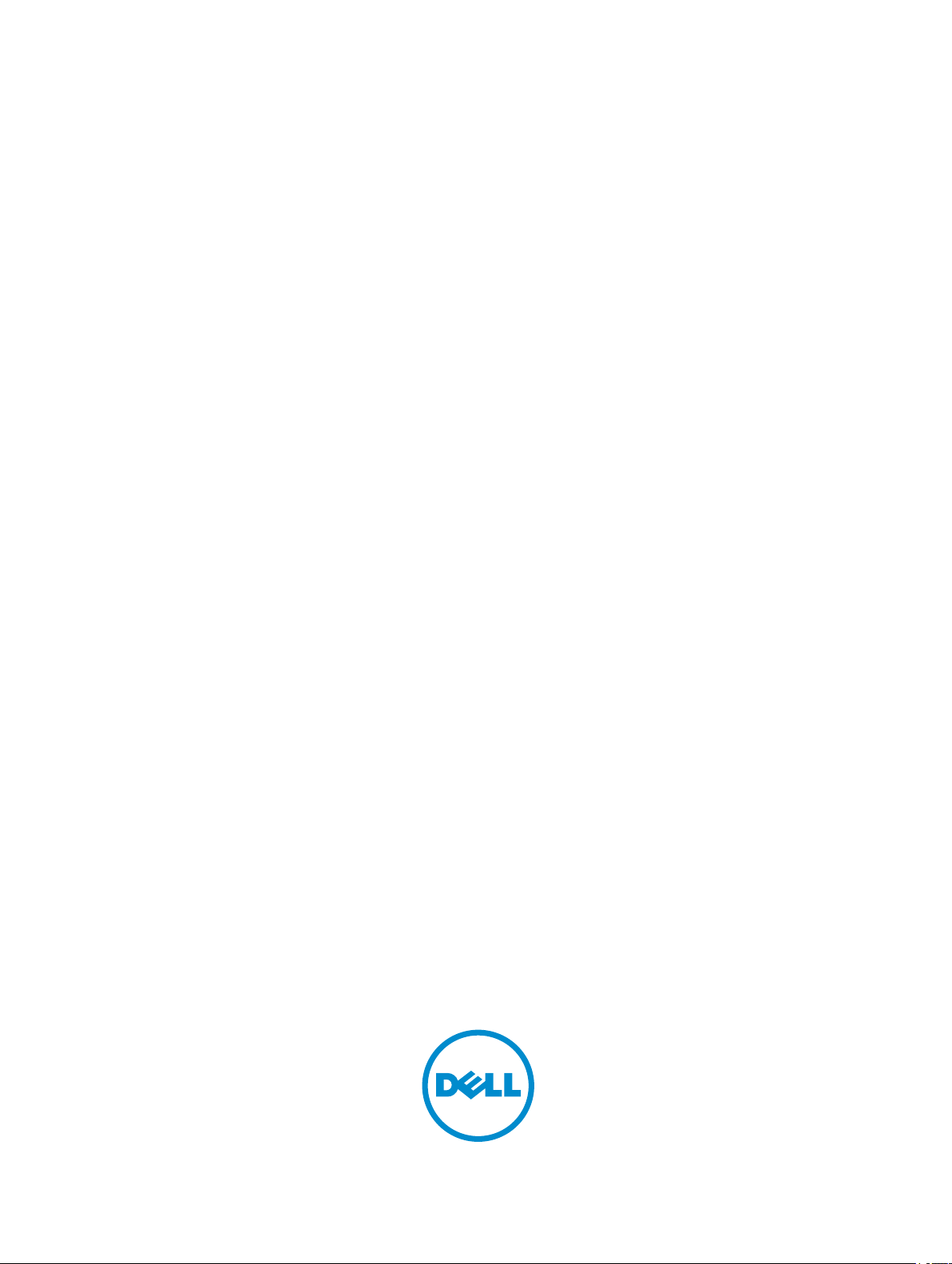
Dell PowerEdge R220
Kullanıcı El Kitabı
Resmi Model: E10S
Resmi Tip: E10S003
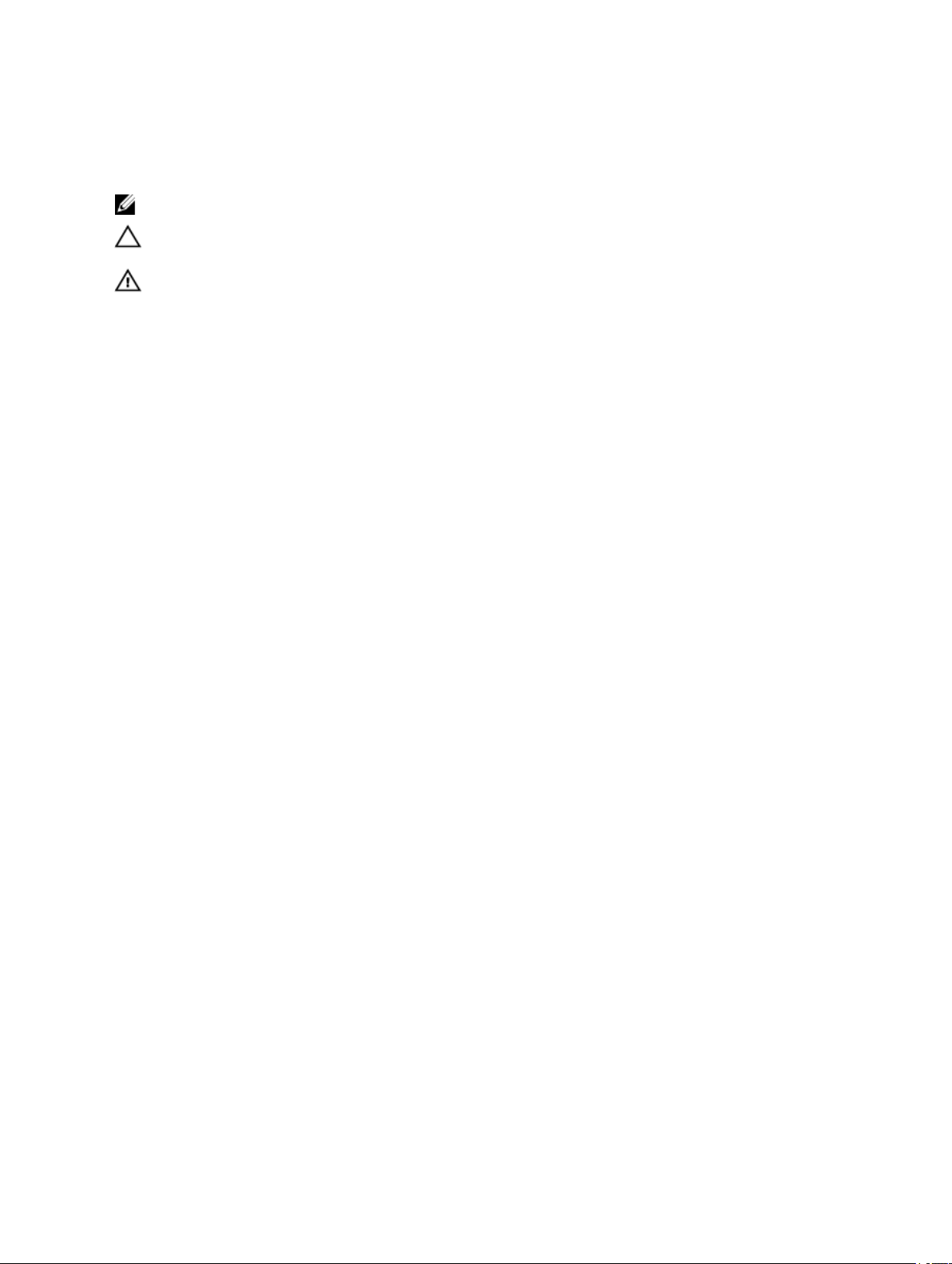
Notlar, dikkat edilecek noktalar ve uyarılar
NOT: NOT, bilgisayarınızı daha iyi kullanmanızı sağlayan önemli bilgileri anlatır.
DİKKAT: DİKKAT, donanımda olabilecek hasarları ya da veri kaybını belirtir ve bu sorunun nasıl önleneceğini
anlatır.
UYARI: UYARI, meydana gelebilecek olası maddi hasar, kişisel yaralanma veya ölüm tehlikesi anlamına gelir.
Telif hakkı © 2015 Dell Inc. Tüm hakları saklıdır. Bu ürün, A.B.D. ve uluslararası telif hakkı ve fikri mülkiyet yasaları tarafından korunmaktadır.
Dell™ ve Dell logosu, Amerika Birleşik Devletleri ve/veya diğer ülkelerde, Dell Inc.'e ait ticari markalardır. Burada adı geçen diğer tüm markalar ve
isimler, ilgili firmaların ticari markaları olabilirler.
2015 - 05
Revizyon A02
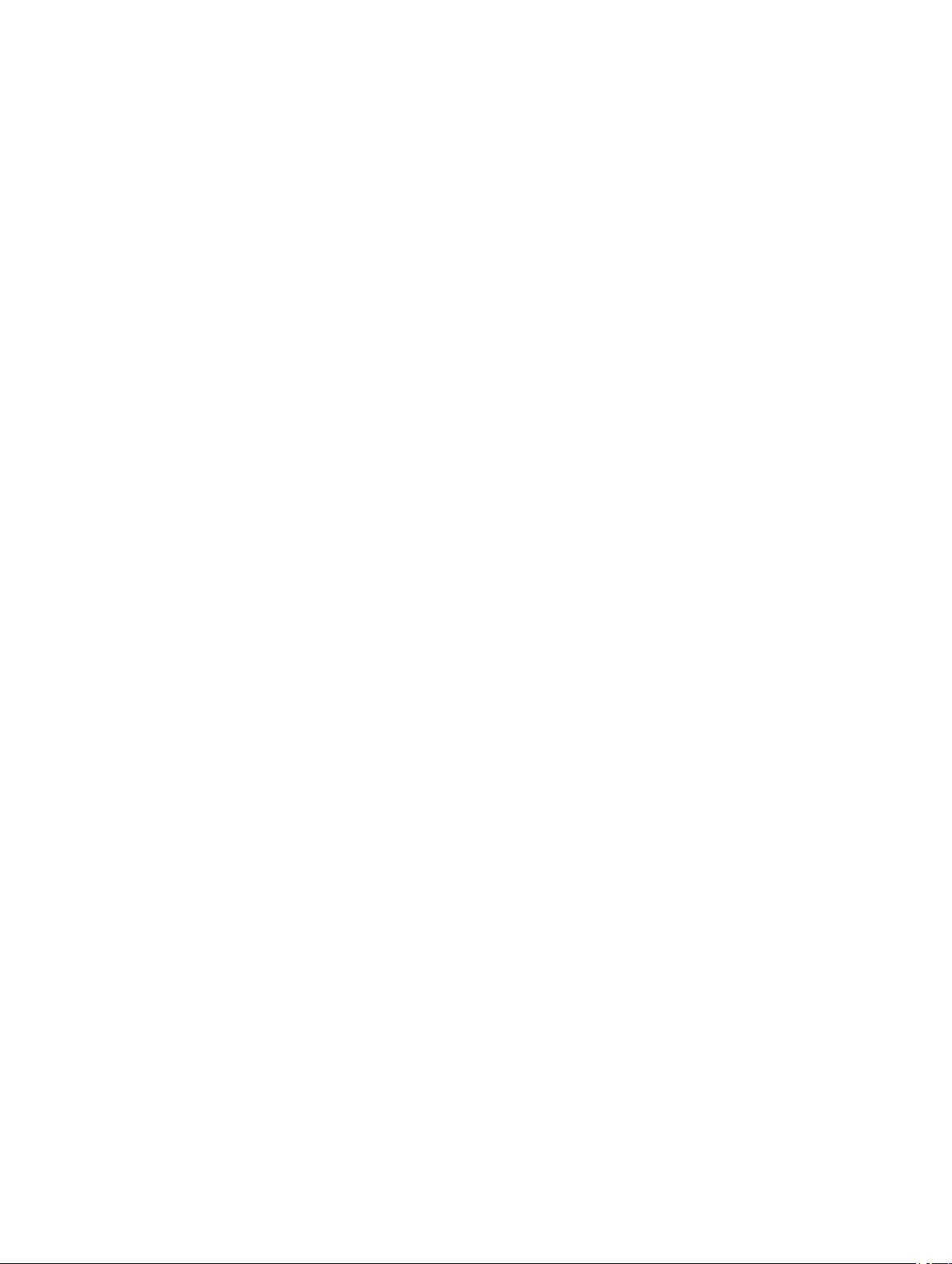
İçindekiler
1 Sisteminiz Hakkında............................................................................................................... 7
Ön panel özellikleri ve göstergeleri..........................................................................................................................7
Arka panel özellikleri ve göstergeleri........................................................................................................................9
NIC gösterge kodları............................................................................................................................................10
İlgili belgeler........................................................................................................................................................10
Hızlı Kaynak Bulucu...................................................................................................................................... 11
2 Sistem Kurulumu ve Önyükleme Yöneticisini Kullanma.................................................. 12
Sistem önyükleme modunu seçme........................................................................................................................13
Sistem Kurulumuna Girme....................................................................................................................................13
Hata mesajlarına yanıt verme.........................................................................................................................13
Sistem Kurulumu gezinme tuşlarını kullanma................................................................................................... 13
Sistem Kurulum seçenekleri........................................................................................................................... 14
Sistem ve kurulum şifresi özellikleri.................................................................................................................22
UEFI önyükleme yöneticisine giriş...................................................................................................................24
Tümleşik sistem yönetimi............................................................................................................................... 26
iDRAC Ayarları Yardımcı Programı................................................................................................................. 26
3 Sistem bileşenlerini takma ve çıkarma............................................................................... 27
Önerilen araçlar.................................................................................................................................................. 27
Ön çerçeve (isteğe bağlı)..................................................................................................................................... 27
Ön çerçeveyi takma.......................................................................................................................................27
Ön çerçeveyi çıkarma....................................................................................................................................27
Sistemin açılması ve kapatılması.......................................................................................................................... 28
Sistemi açma................................................................................................................................................28
Sistemi Kapatma...........................................................................................................................................29
Sistemin İçi.........................................................................................................................................................29
Kasaya izinsiz giriş önleme anahtarı......................................................................................................................30
Kasaya izinsiz girişi önleme anahtarını çıkarma................................................................................................30
Kasaya izinsiz girişi önleme anahtarını takma.................................................................................................. 31
Optik sürücü (isteğe bağlı)....................................................................................................................................31
Optik sürücüyü çıkarma ................................................................................................................................ 31
Optik Sürücüyü Takma ................................................................................................................................. 32
Sabit sürücüler....................................................................................................................................................33
3,5 inç sabit sürücü kafesini çıkarma............................................................................................................... 33
3,5 inç sabit sürücü kafesini takma..................................................................................................................34
3,5 inç sabit sürücüyü sabit sürücü kafesinden çıkarma.....................................................................................35
3,5 inç sabit sürücüyü sabit sürücü kafesine takma...........................................................................................36
3
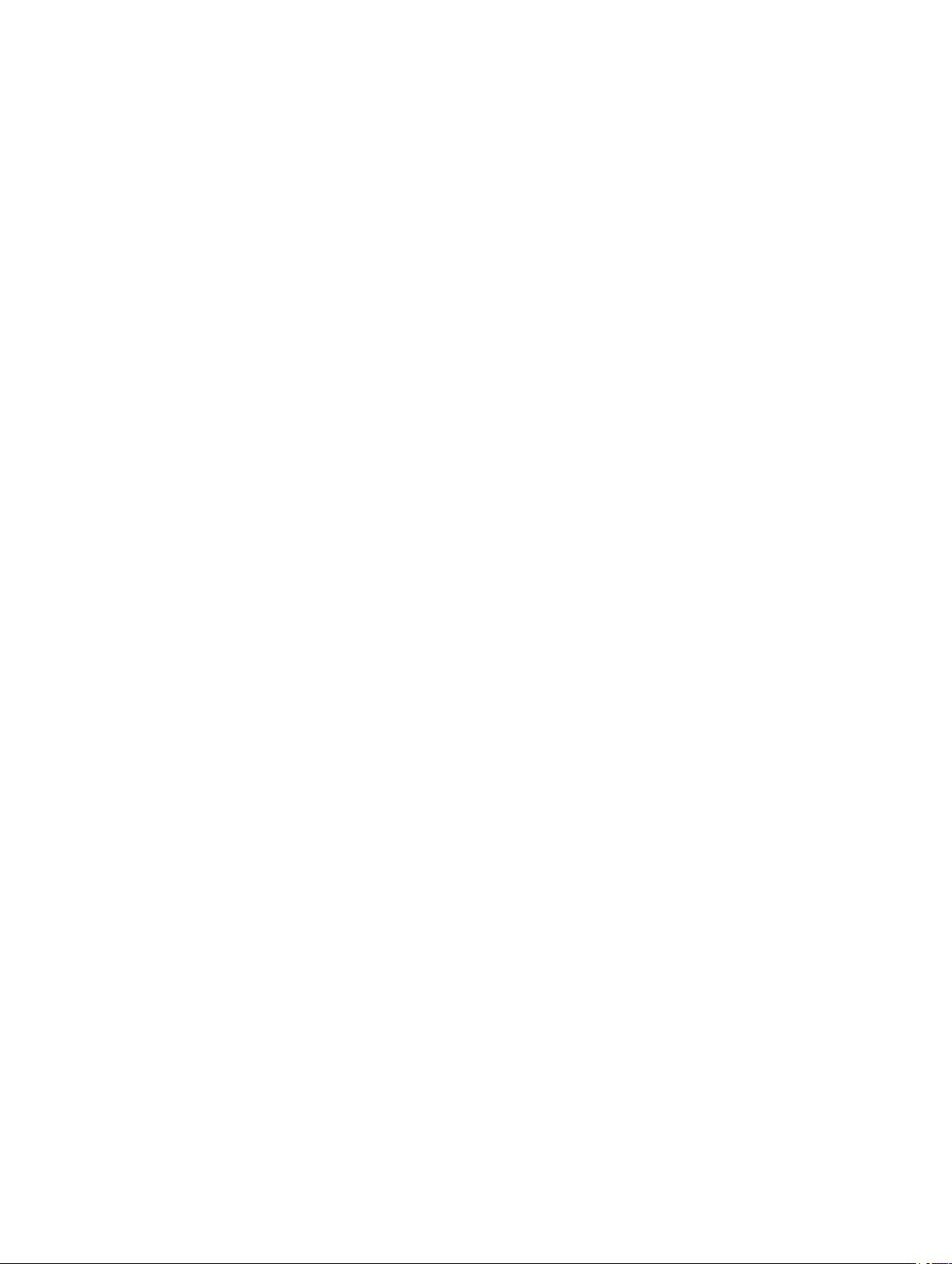
2,5 inç sabit sürücü kafesini çıkarma............................................................................................................... 36
2,5 inç sabit sürücü kafesini takma..................................................................................................................37
2,5 inç sabit sürücüyü sabit sürücü kafesinden çıkarma.....................................................................................38
2,5 inç sabit sürücüyü sabit sürücü kafesine takma...........................................................................................38
LED modülü........................................................................................................................................................39
LED modülünü çıkarma................................................................................................................................. 39
LED modülünü takma.................................................................................................................................... 40
Kontrol paneli kartı...............................................................................................................................................40
Kontrol paneli kartını çıkarma......................................................................................................................... 40
Kontrol paneli kartını takma............................................................................................................................41
Soğutma fanları...................................................................................................................................................42
Soğutma Fanını Çıkarma............................................................................................................................... 42
Soğutma fanını takma....................................................................................................................................43
Soğutma örtüsü...................................................................................................................................................44
Soğutma örtüsünü çıkarma............................................................................................................................ 44
Soğutma örtüsünü takma............................................................................................................................... 44
Sistem belleği..................................................................................................................................................... 45
Genel bellek modülü montaj yönergeleri.......................................................................................................... 46
Örnek bellek yapılandırmaları.........................................................................................................................46
Bellek Modüllerini Çıkarma.............................................................................................................................47
Bellek modüllerini takma................................................................................................................................ 47
Dahili USB bellek anahtarı (isteğe bağlı)................................................................................................................ 49
Tümleşik USB anahtarını sökme ve takma.......................................................................................................49
Genişletme kartları ve genişletme kartı yükselticileri................................................................................................49
Genişletme kartı takma yönergeleri.................................................................................................................49
Genişletme kartı türleri ve form faktörü............................................................................................................ 50
Genişletme kartını çıkarma.............................................................................................................................50
Genişletme kartını takma............................................................................................................................... 51
Genişletme kartı yükselticisini çıkarma............................................................................................................ 52
Genişletme kartı yükselticisini takma............................................................................................................... 52
iDRAC7 Enterprise kartı (İsteğe bağlı)................................................................................................................... 53
iDRAC7 Enterprise kartını çıkarma..................................................................................................................53
iDRAC7 Enterprise kartını takma.................................................................................................................... 54
Sistem pili...........................................................................................................................................................54
Sistem pilini değiştirme.................................................................................................................................. 54
İşlemci............................................................................................................................................................... 55
İşlemciyi çıkarma.......................................................................................................................................... 55
İşlemciyi takma............................................................................................................................................. 57
Güç kaynağı birimi...............................................................................................................................................58
Güç kaynağı ünitesini çıkarma........................................................................................................................58
Güç kaynağı ünitesini takma...........................................................................................................................59
Sistem kartı........................................................................................................................................................ 59
4
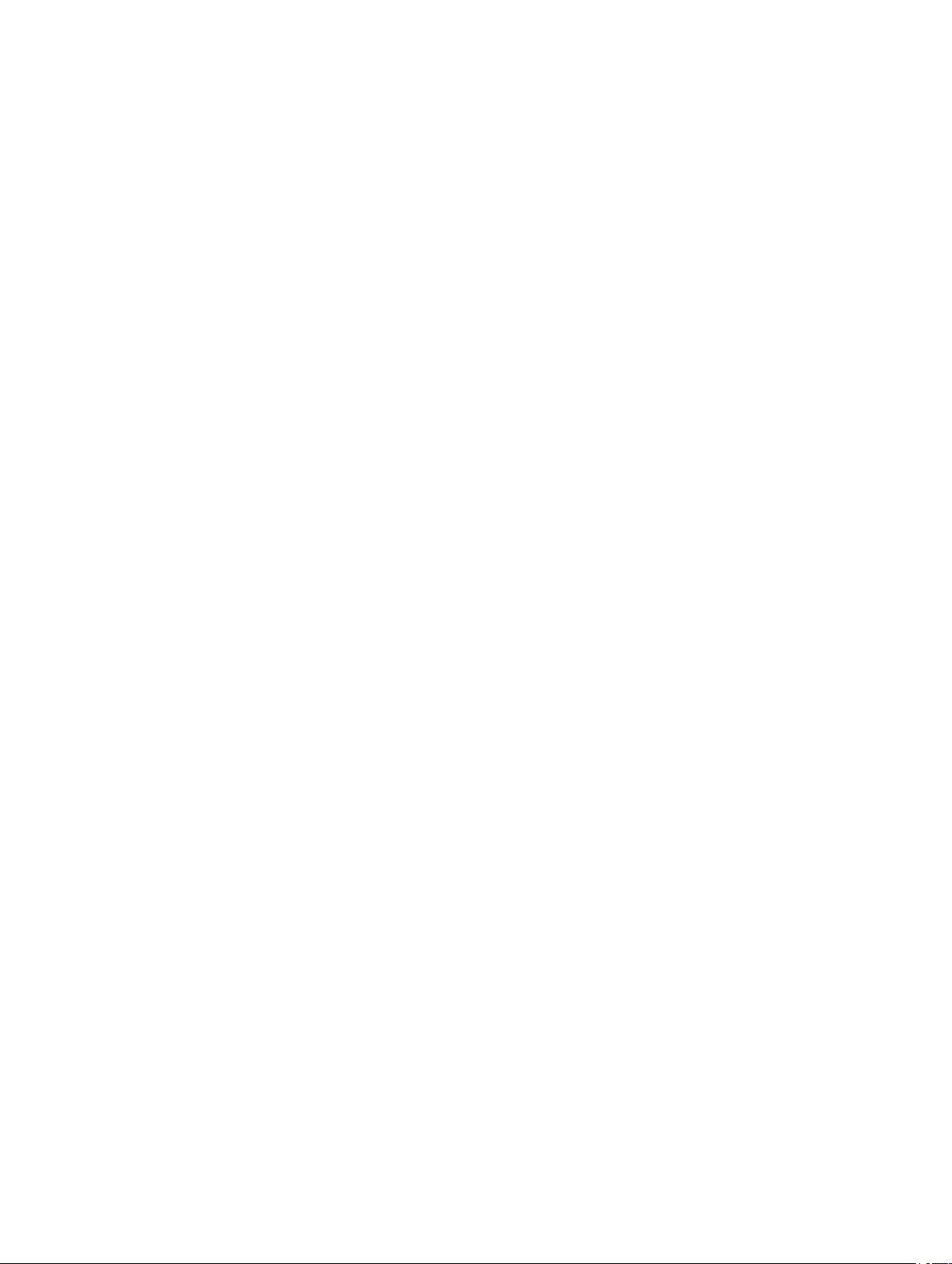
Sistem kartını çıkarma...................................................................................................................................59
Sistem kartını takma......................................................................................................................................61
4 Sisteminizde Sorun Giderme...............................................................................................63
Önce güvenlik - sizin ve sisteminiz için.................................................................................................................. 63
Sistem Başlatma Hatasında Sorun Giderme...........................................................................................................63
Harici Bağlantılarda Sorun Giderme...................................................................................................................... 63
Video alt sisteminde sorun giderme.......................................................................................................................63
USB aygıtında sorun giderme...............................................................................................................................63
Seri G/Ç Aygıtında Sorun Giderme........................................................................................................................64
NIC'de Sorun Giderme.........................................................................................................................................64
Islak sistemde sorun giderme............................................................................................................................... 64
Hasarlı sistemde sorun giderme............................................................................................................................65
Sistem pili sorunlarını giderme..............................................................................................................................66
Güç kaynağında sorun giderme............................................................................................................................ 66
Soğutma sorunlarında sorun giderme....................................................................................................................66
Soğutma fanlarında sorun giderme........................................................................................................................67
Sistem belleğinde sorun giderme.......................................................................................................................... 67
Dahili USB anahtarında sorun giderme.................................................................................................................. 68
Bir SD karta yönelik sorun giderme....................................................................................................................... 68
Troubleshooting an optical drive............................................................................................................................69
Sabit sürücüde sorun giderme.............................................................................................................................. 69
Genişletme kartlarında sorun giderme................................................................................................................... 70
İşlemcide sorun giderme...................................................................................................................................... 70
5 Sistem Tanılamayı Kullanma............................................................................................... 71
Dell Tümleşik Sistem Tanılama.............................................................................................................................71
Katıştırılmış sistem tanılamayı kullanma zamanı...............................................................................................71
Tümleşik sistem tanılamalarını çalıştırma.........................................................................................................71
Sistem tanılama kontrolleri............................................................................................................................. 71
6 Atlama Telleri ve konektörler...............................................................................................73
Sistem Kartı Anahtar Ayarları................................................................................................................................73
Sistem kartı konektörleri.......................................................................................................................................73
Unutulan şifreyi devre dışı bırakma....................................................................................................................... 74
7 Teknik özellikler.................................................................................................................... 76
8 Sistem mesajları....................................................................................................................79
Sistem hata mesajları.......................................................................................................................................... 79
Uyarı Mesajları....................................................................................................................................................88
Tanılama Mesajları..............................................................................................................................................88
5
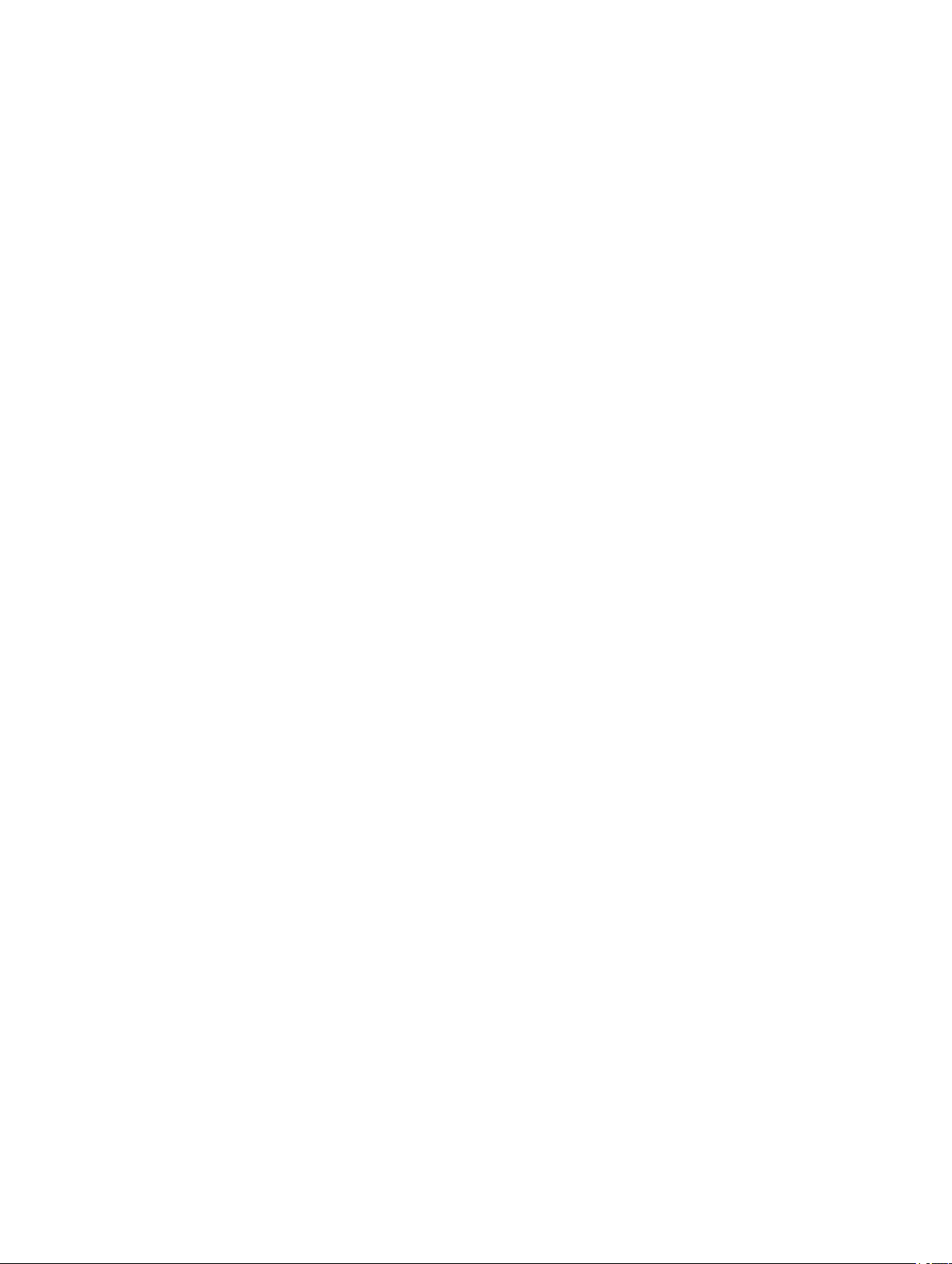
Uyarı Mesajları....................................................................................................................................................89
9 Yardım alma...........................................................................................................................90
Dell'e Başvurma..................................................................................................................................................90
Sistem Servis Etiketinizin Yerini Bulma.................................................................................................................. 90
Belge geri bildirimi...............................................................................................................................................90
Hızlı Kaynak Bulucu.............................................................................................................................................90
6
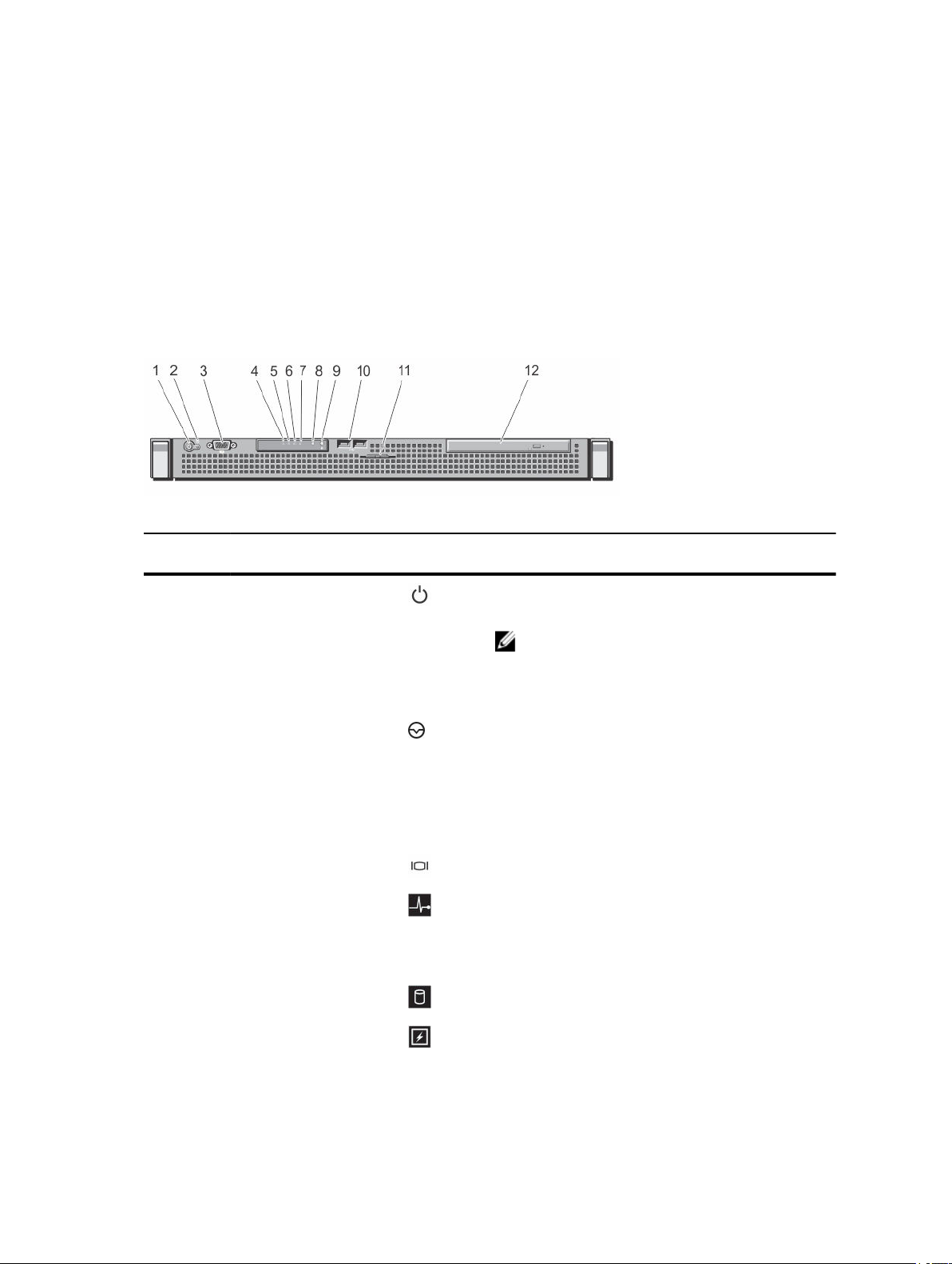
Sisteminiz Hakkında
Ön panel özellikleri ve göstergeleri
Rakam 1. Ön panel özellikleri ve göstergeleri
1
Öğe Gösterge, düğme veya
konektör
1 Güç açık göstergesi, güç
düğmesi
2 NMI düğmesi
3 Video konektörü Sisteme VGA ekranı bağlamanızı sağlar.
4 Sağlık göstergesi Sistem açıksa ve sağlığı iyiyse, gösterge sabit mavi yanar.
5 Sabit sürücü göstergesi
Simge Açıklama
Sistem gücü açıldığında güç açık göstergesi yanar. Güç
düğmesi, sisteme giden güç kaynağı çıkışını kontrol eder.
NOT: ACPI uyumlu işletim sistemlerinde, güç düğmesi
kullanarak sistemi kapatmak, sisteme gelen elektriğin
kapanmasından önce sistemin dereceli bir kapama
gerçekleştirmesine neden olur.
Bazı işletim sistemleri çalıştırıldığında yazılım ve aygıt
sürücüsü hatalarını gidermek üzere kullanılır. Bu düğmeye, bir
kağıt ataşının ucu kullanılarak basılabilir.
Bu düğmeyi, yalnızca yetkili destek personeli talimatı
doğrultusunda ya da işletim sistemi belgelerinde bunu belirten
bilgi mevcutsa kullanın.
Sistem açıksa veya beklemedeyse ve herhangi bir hata
mevcutsa (örneğin, arızalı bir fan veya sabit sürücü) gösterge
sarı renkte yanıp söner.
Gösterge sabit sürücü etkinliğini göstermek için yeşil yanar.
6 Elektrik göstergesi Sistem bir elektrik hatası yaşarsa gösterge sarı yanıp söner
(örneğin, aralık dışında voltaj veya arızalı güç beslemesi veya
voltaj regülatörü).
7
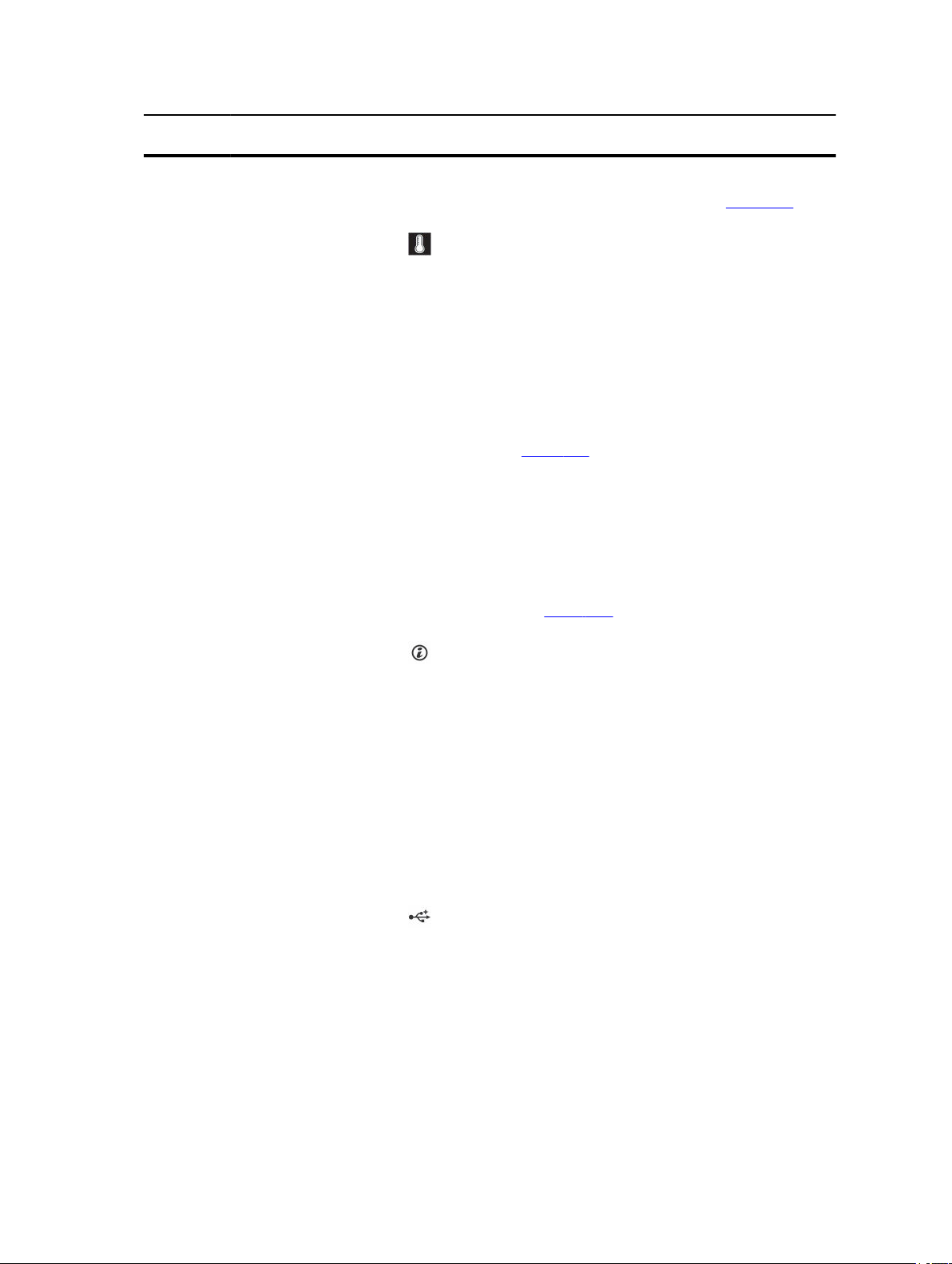
Öğe Gösterge, düğme veya
konektör
7 Sıcaklık göstergesi Sistem termal bir hata yaşarsa, gösterges sarı yanıp söner
8 Sistem durumu göstergesi
Simge Açıklama
Beşirli bir sorun için Sistem Olay Günlüğüne veya sistem
mesajlarına bakın. Güç kaynağını çıkarıp tekrar takarak, yerine
tekrar yerleştirin. Sorun devam ederse bkz. Yardım alma.
(örneğin, aralık dışı bir sıcaklık veya fan arızası).
Aşağıdaki koşullardan hiçbirinin meydana gelmediğinden emin
olun:
• Bir soğutma fanının çıkarılmış ya da arızalı olması.
• Sistem kapağı, soğutma örtüsü, EMI dolgu paneli, boş
bellek modülü veya arka dolgu desteğinin çıkarılmış
olması.
• Ortam sıcaklığının çok yüksek olması.
• Harici hava çıkışının önünün kapalı olması.
Bkz. Yardım alma.
Standart sistem işlemi sırasında mavi yanar.
Bir sorun nedeniyle sisteme dikkat edilmesi gerektiğinde sarı
renkte yanar.
• Spesifik sorun için Sistem Olay Günlüğüne veya sistem
mesajına bakın.
• Geçersiz bellek yapılandırmaları, herhangi bir video çıkışı
olmaksızın başlangıçta sistemin durmasına neden olabilir.
Bkz. Yardım Alma.
9 Sistem tanımlama düğmesi Ön ve arka panellerdeki tanımlama düğmeleri raftaki belirli bir
sistemin konumunu belirlemek için kullanılabilir. Bu
düğmelerden birine basıldığında öndeki ve arkadaki sistem
durumu göstergesi, düğmelerden birine yeniden basılıncaya
kadar yanıp söner.
Sistem kimliğini açık veya kapalı hale getirmek için basın.
Sistem POST sırasında yanıt vermeyi durdurursa, BIOS
ilerleme moduna geçmek için sistem kimliği düğmesini beş
saniyeden uzun süreyle basılı tutun.
iDRAC öğesini sıfırlamak için (iDRAC Settings (iDRAC
Ayarları) seçeneğinde devre dışı bırakılmamışsa) düğmeyi 15
saniyeden uzun süreyle basılı tutun.
10 USB konektörleri (2) Sisteme USB aygıtlarını bağlamanızı sağlar. Bağlantı noktaları
USB 2.0 uyumludur.
11 Sistem servis etiketi Dışarı açılan etiket paneline ihtiyacınıza göre Servis Etiketi,
NIC, MAC adresi ve benzeri diğer sistem bilgilerini
kaydedebilirsiniz.
12 Optik sürücü (isteğe bağlı) Bir adet isteğe bağlı ince SATA DVD-ROM sürücü veya DVD+/-
RW sürücü.
8
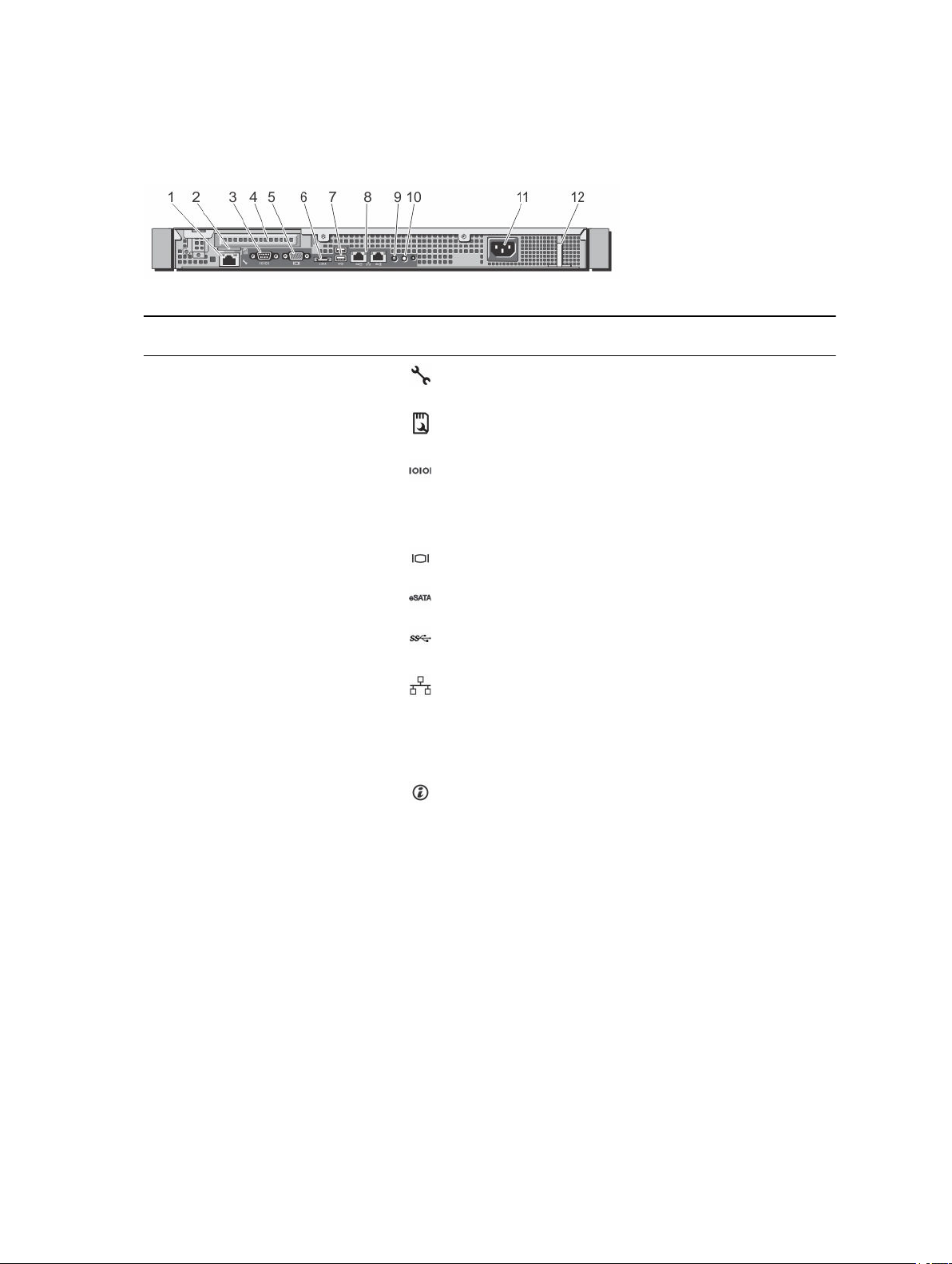
Arka panel özellikleri ve göstergeleri
Rakam 2. Arka panel özellikleri ve göstergeleri
Öğe Gösterge, düğme veya
konektör
1 iDRAC7 Enterprise bağlantı
noktası (İsteğe bağlı)
2 vFlash ortam kart yuvası
(isteğe bağlı)
3 Seri konektör Sisteme seri aygıt bağlamanızı sağlar.
4 PCIe genişletme kartı yuvası Bir düşük profilli PCI Express genişleme kartını bağlamanıza
5 Video konektörü Sisteme VGA ekranı bağlamanızı sağlar.
6 eSATA Ek depolama aygıtları bağlamınızı sağlar.
7 USB konektörleri (2) Sisteme USB aygıtlarını bağlamanızı sağlar. Bağlantı noktaları
8 Ethernet konektörleri (2) İki entegre 10/100/1000 Mbps NIC konektörü.
9 Sistem durumu göstergesi Sistemin durumunu gösterir. Normal sistem işlemi sırasında
10 Sistem tanımlama düğmesi Ön ve arka panellerdeki tanımlama düğmeleri raftaki belirli bir
Simge Açıklama
iDRAC7 Enterprise kartı için özel yönetim bağlantı noktası.
İsteğe bağlı vFlash ortam kartını takabilmenizi sağlar.
izin verir.
USB 3.0 uyumludur.
mavi yanar. Bir sorun nedeniyle sisteme dikkat edilmesi
gerektiğinde sarı renkte yanar.
sistemin konumunu belirlemek için kullanılabilir. Bu
düğmelerden birine basıldığında arkadaki sistem durumu
göstergesi, düğmelerden birine yeniden basılıncaya kadar
yanıp söner.
Sistem kimliğini açık veya kapalı hale getirmek için basın.
Sistem POST sırasında yanıt vermeyi durdurursa, BIOS
ilerleme moduna geçmek için sistem kimliği düğmesini beş
saniyeden uzun süreyle basılı tutun.
iDRAC öğesini sıfırlamak için (iDRAC Ayarları seçeneğinde
devre dışı bırakılmamışsa) düğmeyi 15 saniyeden uzun süre
basılı tutun.
11 Güç kaynağı 250 W AC güç kaynağı.
9
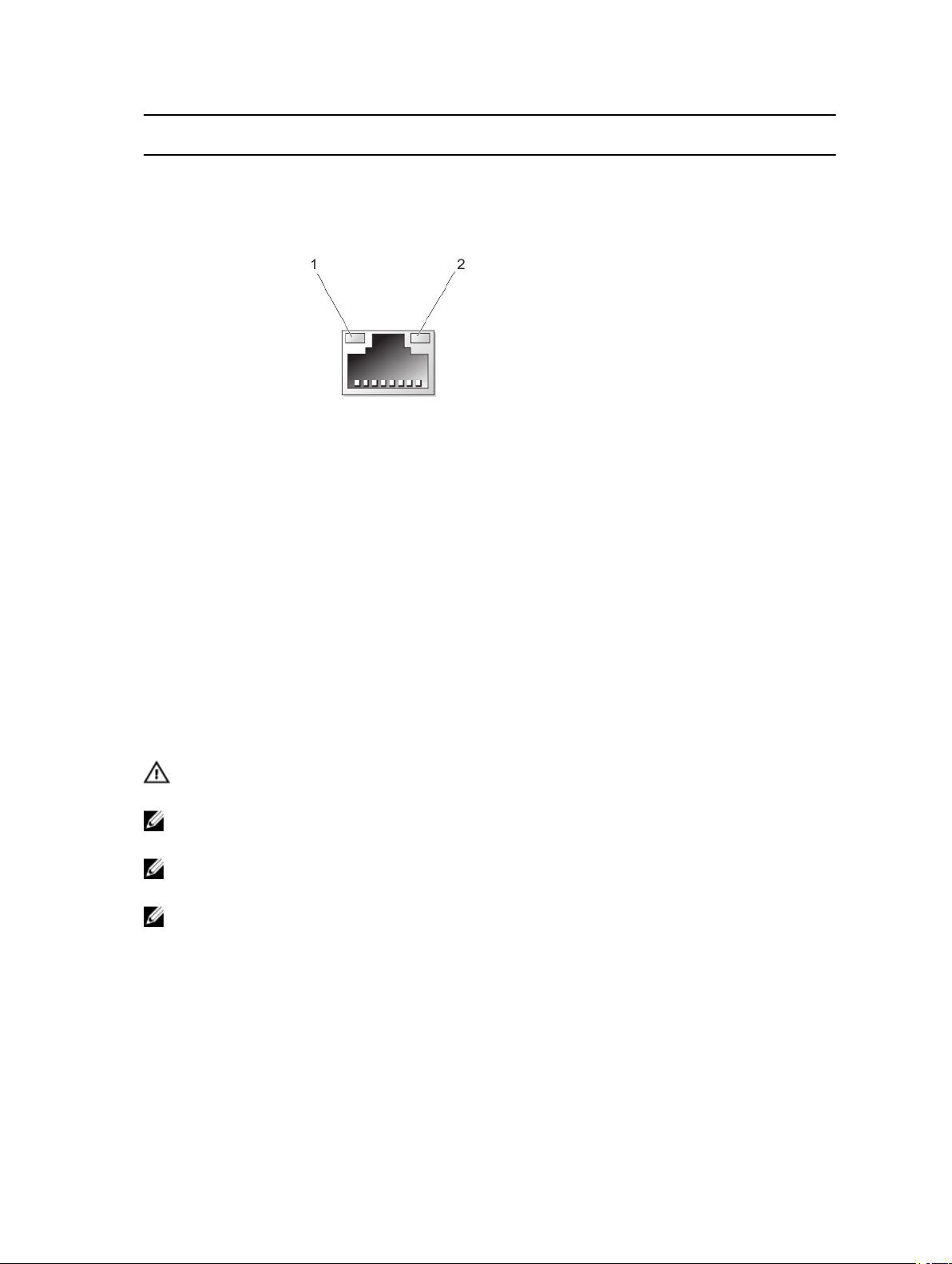
Öğe Gösterge, düğme veya
konektör
12 Tutucu klips Güç kablosunu sabitler.
Simge Açıklama
NIC gösterge kodları
Rakam 3. NIC göstergesi
1. bağlantı göstergesi 2. faaliyet göstergesi
Gösterge Gösterge kodu
Bağlantı ve faaliyet
göstergeleri kapalı
Bağlantı göstergesi
yeşil
Bağlantı göstergesi
amber
Etkinlik göstergesi
yeşil yanıp sönüyor
NIC ağa bağlı değil.
NIC geçerli bir ağa maksimum bağlantı noktası hızı ile bağlı (1 Gbps veya 10 Gbps).
NIC geçerli bir ağa maksimum bağlantı noktası hızından daha az bir hızla bağlı.
Ağ verileri gönderiliyor ya da alınıyor.
İlgili belgeler
UYARI: Sisteminizle birlikte gelen güvenlik ve düzenleme bilgilerine bakın. Garanti bilgileri bu belgeye dahil edilmiş
veya ayrı bir belge olarak eklenmiş olabilir.
NOT: Tüm Dell Depolama belgeleri için Dell.com/support adresine gidip, sistem belgelerinizi almak için sistem Servis
Etiketini girin.
NOT: Tüm Dell OpenManage belgeleri için, Dell OpenManage Sunucu Yöneticisi Kullanıcı Kılavuzu dahil, Dell.com/
openmanagemanuals adresine gidin.
NOT: Tüm İşletim Sistemi belgeleri için Dell.com/operatingsystemmanuals adresine gidin.
Ürün belgeleriniz şunları içerir:
• Başlama Kılavuzu sistem özelliklerine, sisteminizin kurulumuna ve teknik özelliklerine genel bir bakış sağlar. Bu belge aynı
zamanda sisteminizle birlikte gönderilir.
• Kurulum altlığı kurulum, kablolama ve sisteminizin yapılandırmasına genel bir bakış sağlar.
• Kullanıcı El Kitabı sistem özellikleri hakkında bilgi sağlar ve sistem sorunlarının nasıl giderileceğini ve sistem bileşenlerinin
nasıl yükleneceğini veya değiştirileceğini açıklar.
• Yönetici Kılavuzu, sistemin yapılandırılması ve yönetimi ile ilgili bilgiler içerir.
10
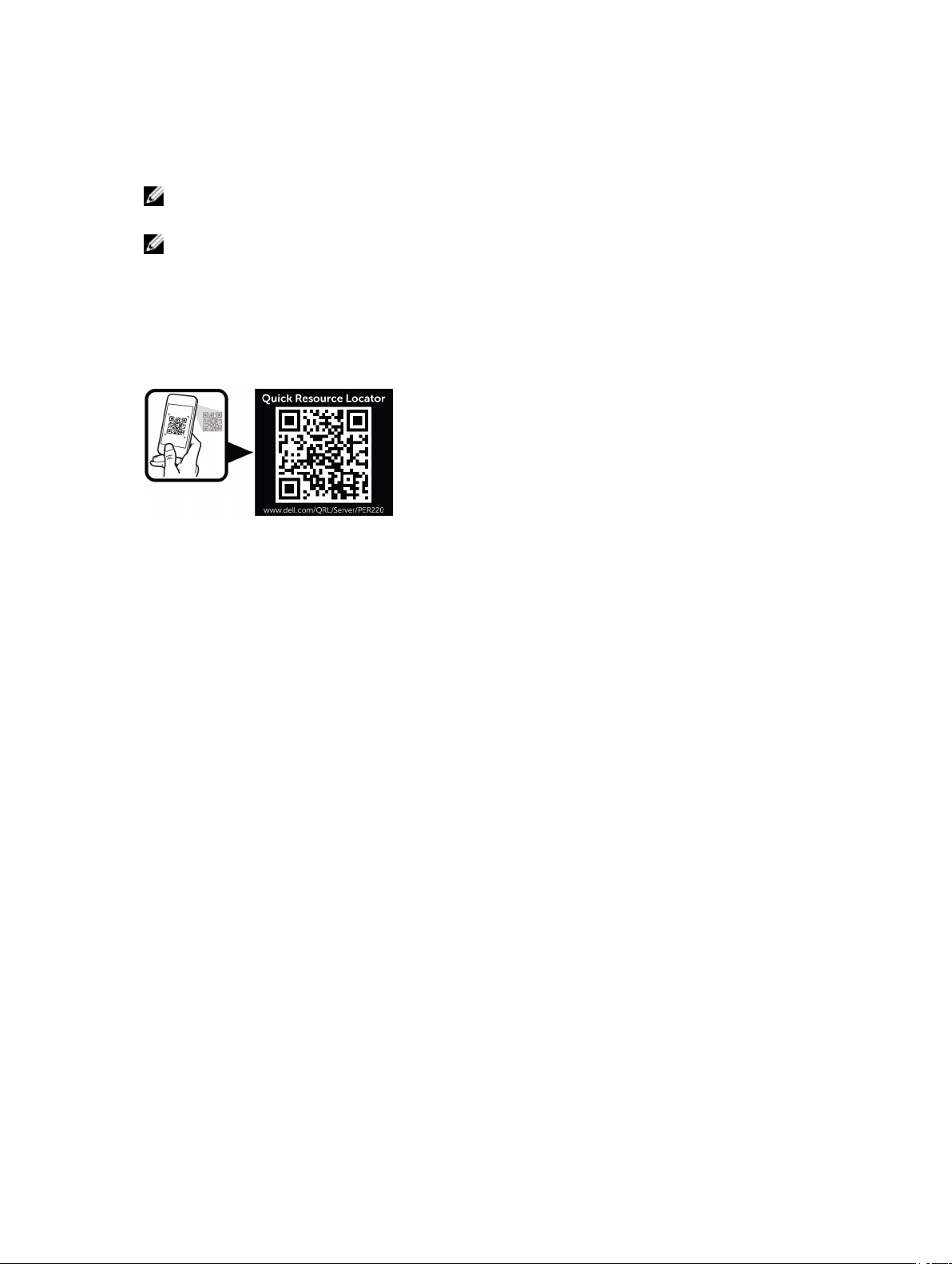
• Sorun Giderme Kılavuzu Yazılımdaki ve sistemdeki sorunları giderme hakkında bilgi sağlar.
• Dell OpenManage Sunucu Yöneticisi Kullanıcı Kılavuzu Dell Depolama NAS sisteminizi yönetmek için OpenManage Sunucu
Yöneticisi'ni kullanma hakkında bilgi sağlar.
NOT: Daha fazla bilgi ve güncellemeler için Dell.com/support/manuals adresine gidip, diğer belgelerdeki bilgileri geçersiz
kılarak yerini aldıkları için ilk olarak güncellemeleri okuyun.
NOT: Daha fazla bilgi ve güncellemeler için Dell.com/storagemanuals adresine gidip, diğer belgelerdeki bilgileri geçersiz
kılarak yerini aldıkları için ilk olarak güncellemeleri okuyun.
Hızlı Kaynak Bulucu
Hızlı bir şekilde sistem bilgilerine ve destek videolarına erişmek için Quick Resource Locator'ı (QRL) kullanın. Bunu Dell.com/QRL
adresini ziyaret ederek ya da akıllı telefonunuzu ve Dell PowerEdge sisteminizde bulabileceğiniz modele özel Quick Resource
(QR) kodunu kullanarak yapabilirsiniz. QR kodunu denemek için aşağıdaki resmi tarayın.
11
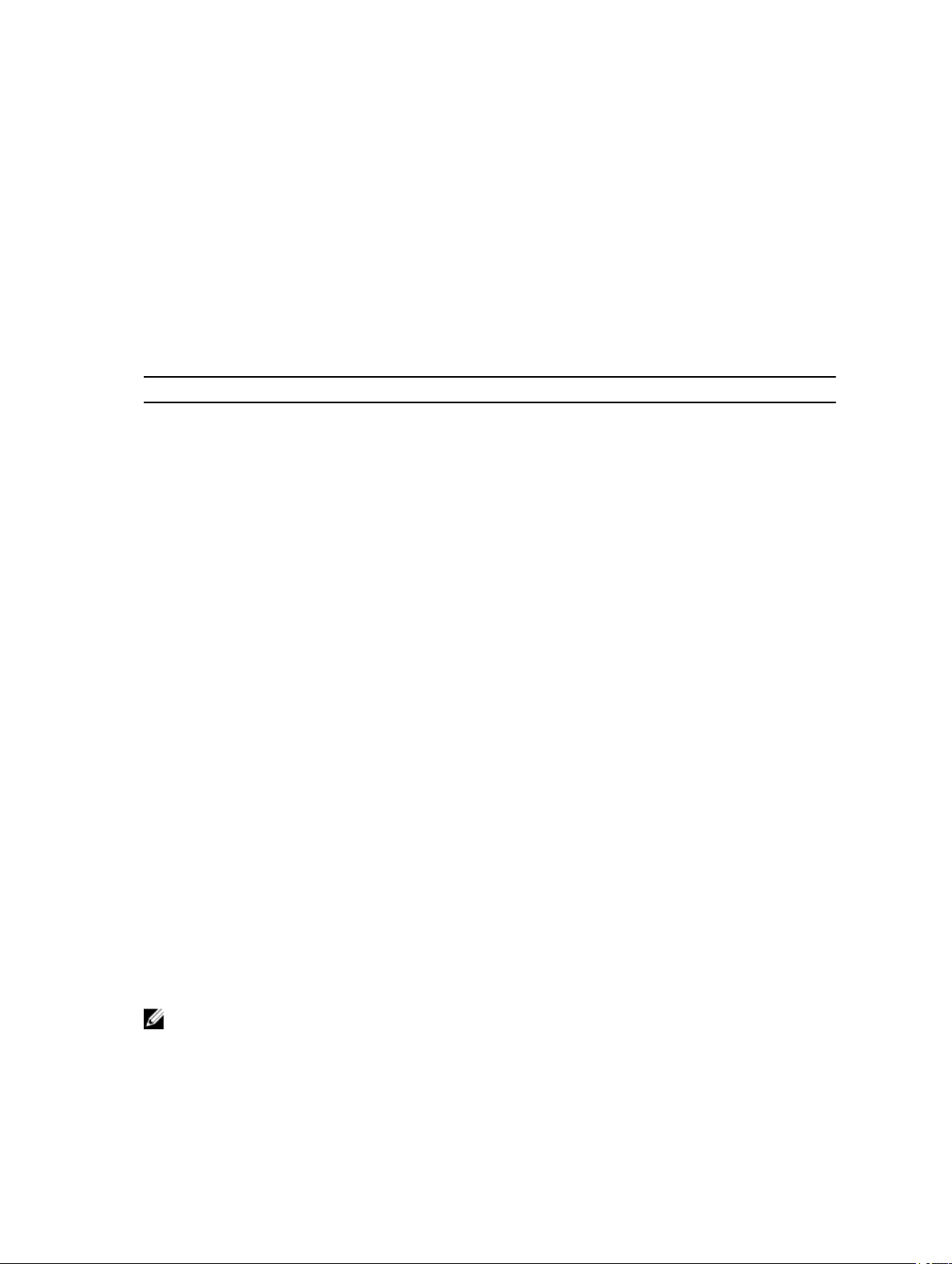
Sistem Kurulumu ve Önyükleme Yöneticisini Kullanma
Sistem Kurulumu, sistem donanımınızı yönetmenizi ve BIOS düzeyi seçenekleri belirlemenizi sağlar.
Aşağıdaki tuş vuruşları, başlangıç sırasında sistem özelliklerine erişimi sağlar:
Tuş vuruşu Açıklama
<F2>
Sistem Kurulumu'na girer.
2
<F10>
<F11>
<F12>
Sistem Kurulumu'ndan aşağıdaki işlemleri gerçekleştirebilirsiniz:
• Donanım ekleyip kaldırdıktan sonra NVRAM ayarlarını değiştirme.
• Sistem donanım yapılandırmasını görüntüleme.
• Tümleşik aygıtları etkinleştirme veya devre dışı bırakma.
• Performans ve güç yönetimi eşiklerini belirleme.
• Sistem güvenliğini yönetme.
Aşağıdakileri kullanarak Sistem Kurulumu'na erişebilirsiniz:
• Varsayılan olarak etkinleştirilmiş standart grafik tarayıcı.
• Console Redirection (Konsol Yeniden Yönlendirme) kullanılarak etkinleştirilmiş metin tarayıcısı.
Dell Yaşam Döngüsü Denetleyicisi 2'yi (LC2) açan Sistem
Servislerini girer. Dell LC2, grafik kullanıcı arabirimi kullanarak
işletim sistemi kurulumu, donanım tanılaması, ürün yazılımı
güncellemeleri ve platform yapılandırması gibi sistem yönetim
özelliklerini destekler. Tam LC2 özellik seti, alınan iDRAC
lisansına göre belirlenir. Daha fazla bilgi için Dell.com/
esmmanuals adresindeki Dell LC2 belgelerine bakın.
Sistem önyükleme yapılandırmasına bağlı olarak, BIOS
Önyükleme Yöneticisi veya Birleşik Genişletilebilir Ürün Bilgisi
Arabirimi (UEFI) Önyükleme Yöneticisine girer.
Preboot Execution Environment (PXE) önyüklemesini başlatır.
Console Redirection (Konsol Yeniden Yönlendirme) öğesini etkinleştirmek için, System Setup'ta (Sistem Kurulumu), System
BIOS → Serial Communication screen → Serial Communication'ı (Sistem BIOS>Seri İletişim ekranı>Seri İletişim) seçin, On
with Console Redirection (Konsol Yeniden Yönlendirme ile Açık) seçeneğini seçin.
NOT: Varsayılan olarak, seçilen alan için yardım metni grafik tarayıcıda görüntülenir. Yardım metnini metin tarayıcısında
görmek için, <F1> tuşuna basın.
12
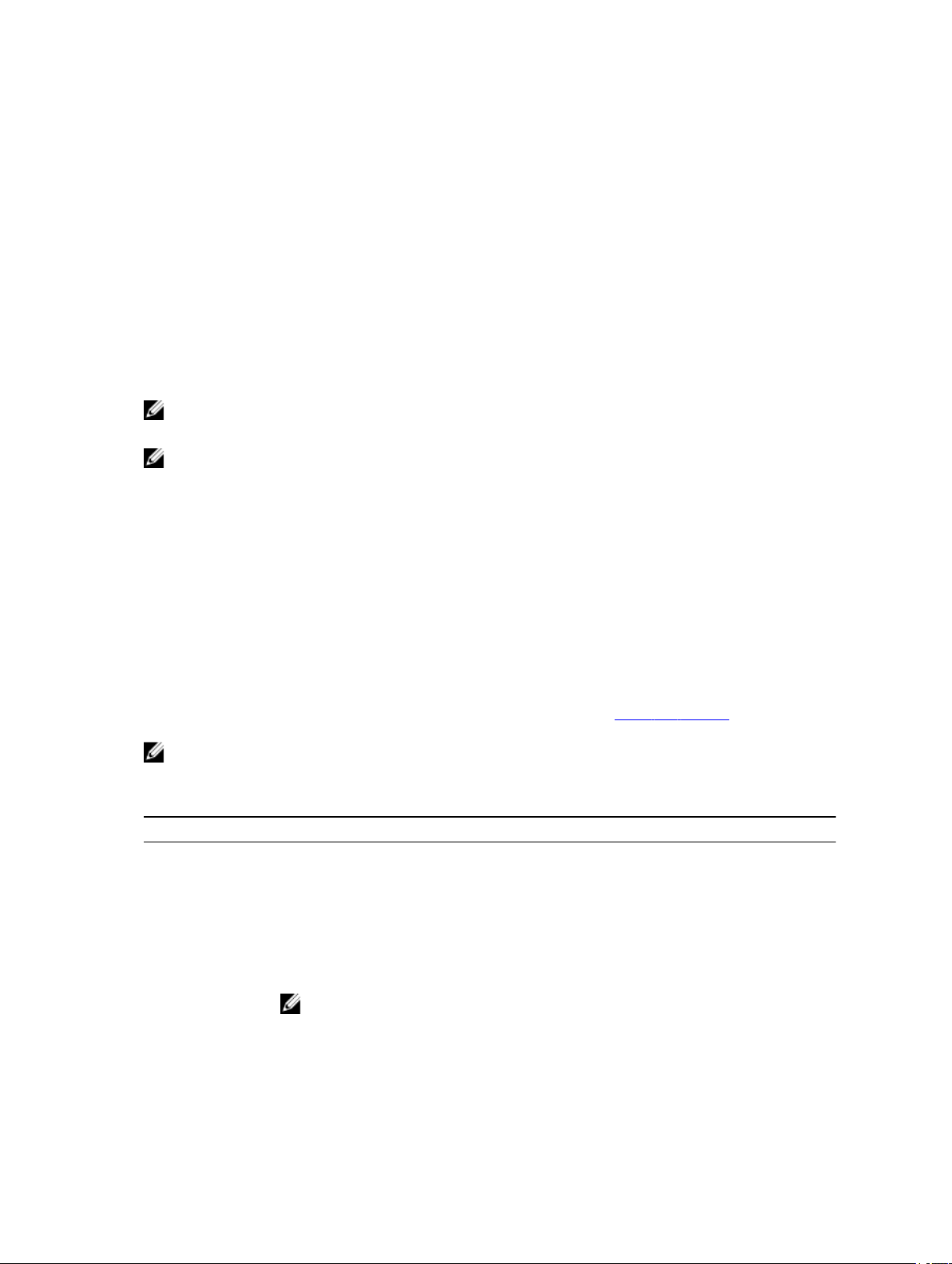
Sistem önyükleme modunu seçme
Sistem Kurulumu, işletim sisteminizi kurmanız için önyükleme modunu belirtmenizi sağlar:
• BIOS önyükleme modu (varsayılan), BIOS düzeyindeki standart önyükleme arabirimidir.
• UEFI önyükleme modu, sistem BIOS'u üzerine yerleşik, Birleşik Genişletilebilir Ürün Yazılımı Arabirimi (UEFI) teknik
özelliklerine dayalı gelişmiş bir 64-bit önyükleme arabirimidir.
Sistem Kurulumunun Boot Settings (Önyükleme Ayarları) ekranının Boot Mode (Önyükleme Modu) alanındaki önyükleme
modunu seçmeniz gerekir. Önyükleme modunu seçtiğinizde, sistem seçilen modda önyüklenir ve ardından bu modda işletim
sisteminizi yükleyebilirsiniz. Bundan sonra, kurulu işletim sistemine erişmek için sistemde aynı önyükleme modunda (BIOS ya da
UEFI) önyükleme yapmalısınız. Sisteminizi başka bir önyükleme modundan önyüklemeye çalışmanız, sisteminizin başlangıçta
durmasına neden olacaktır.
NOT: İşletim sistemlerinin, UEFI önyükleme modundan yüklenebilmesi için UEFI uyumlu olmalıdır. DOS ve 32-bit işletim
sistemleri UEFI'yi desteklemez ve yalnızca BIOS önyükleme modundan yüklenebilir.
NOT: Desteklenen işletim sistemlerine ilişkin en son bilgiler için Dell.com/ossupport sayfasına gidin.
Sistem Kurulumuna Girme
1. Sisteminizi açın veya yeniden başlatın.
2. Aşağıdaki mesajı görür görmez <F2> tuşuna basın:
<F2> = System Setup
<F2> tuşuna basmadan önce işletim sisteminiz yüklenmeye başlarsa, sistemin önyükleme işlemini bitirmesine izin verin ve
sisteminizi yeniden başlatarak tekrar deneyin.
Hata mesajlarına yanıt verme
Sistem önyüklenirken bir hata mesajı görüntülenirse mesajı not edin. Daha fazla bilgi için Sistem hata mesajları'na bakın.
NOT: Bellek yükseltildikten sonra, sisteminizi ilk kez başlattığınızda sisteminizin ekranda bir mesaj görüntülemesi normaldir.
Sistem Kurulumu gezinme tuşlarını kullanma
Tuş vuruşu Eylem
Yukarı ok Bir önceki alana gider.
Aşağı ok Bir sonraki alana gider.
<Enter> Seçilen alanda (varsa) bir değer girmenizi veya alandaki bağlantıyı takip etmenizi sağlar.
Boşluk çubuğu Varsa, bir aşağı açılır menüyü genişletir veya daraltır.
<Tab> Bir sonraki odaklanılan alana geçer.
NOT: Sadece standart grafik tarayıcı için.
<Esc> Siz ana ekranı görüntüleyene kadar önceki sayfaya gider. Ana ekranda <Esc> tuşuna basıldığında,
kaydedilmemiş değişiklikleri kaydetmeniz için soran ve sistemi yeniden başlatan bir mesaj görüntülenir.
13
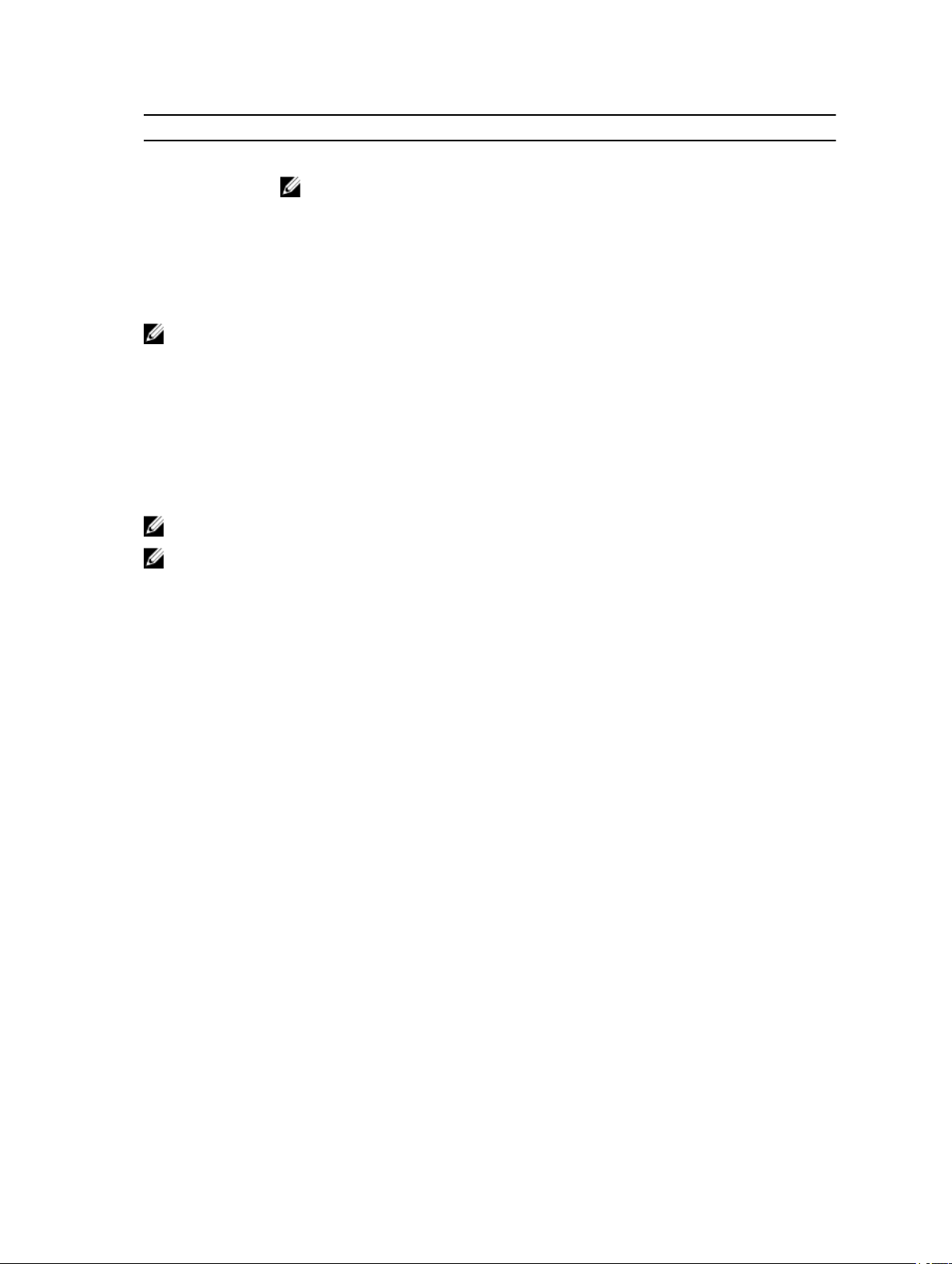
Tuş vuruşu Eylem
<F1> Sistem Kurulumu yardım dosyasını görüntüler.
NOT: Çoğu seçenekte, yaptığınız tüm değişiklikler kaydedilir ancak bu değişiklikler sistem yeniden
başlatılana kadar etkin hale gelmez.
Sistem Kurulum seçenekleri
Sistem Kurulumu Ana Ekranı
NOT: BIOS veya UEFI ayarlarını varsayılan ayarlarına sıfırlamak için <Alt><F> tuşlarına basın.
Menü öğesi Açıklama
System BIOS Bu seçenek BIOS ayarlarını görüntülemek ve yapılandırmak için kullanılır.
iDRAC Settings Bu seçenek iDRAC ayarlarını görüntülemek ve yapılandırmak için kullanılır.
Device Settings Bu seçenek aygıt ayarlarını görüntülemek ve yapılandırmak için kullanılır.
Sistem BIOS ekranı
NOT: Sistem Kurulumu'na ait seçenekler sistem yapılandırmasına bağlı olarak değişir.
NOT: Varsayılan Sistem Kurulumu seçenekleri, uygun olduğunda, aşağıdaki bölümlerde kendilerine ait ilgili seçeneklerin
altında sıralanır.
Menü öğesi Açıklama
Sistem Bilgisi Sistem modeli adı, BIOS sürümü, Servis Etiketi ve bu gibi sistem hakkındaki bilgileri görüntüler.
Memory Settings
(Bellek Ayarları)
Processor Settings
(İşlemci Ayarları)
SATA Settings (SATA
Ayarları)
Boot Settings
(Önyükleme Ayarları)
Integrated Devices
(Tümleşik Aygıtlar)
Serial Communication
(Seri İletişim)
System Profile
Settings (Sistem
Profili Ayarları)
System Security
(Sistem Güvenliği)
Yüklü belleğe ilişkin bilgileri ve seçenekleri görüntüler.
Hız, önbellek boyutu ve bu gibi işlemciye ilişkin bilgileri ve seçenekleri görüntüler.
Tümleşik SATA denetleyicisini ve bağlantı noktalarını etkinleştirme veya devre dışı bırakma
seçeneklerini görüntüler.
Önyükleme modunu (BIOS veya UEFI) belirleme seçeneklerini görüntüler. UEFI ve BIOS önyükleme
ayarlarını değiştirmenizi sağlar.
Tümleşik aygıt denetleyicilerini ve bağlantı noktalarını etkinleştirme veya devre dışı bırakma ve ilgili
özelliklerle seçenekleri belirleme seçeneklerini görüntüler.
Seri bağlantı noktalarını etkinleştirme veya devre dışı bırakma ve ilgili özelliklerle seçenekleri belirleme
seçeneklerini görüntüler.
İşlemci güç yönetimi ayarları, bellek frekansı ve bu gibi öğeleri değiştirme seçeneklerini görüntüler.
Sistem şifresi, kurulum şifresi, TPM güvenliği ve bu gibi sistem güvenlik ayarlarını yapılandırma
seçeneklerini görüntüler. Yerel BIOS güncellemesi ve sistemdeki güç ve NMI düğmeleri için desteği de
etkinleştirir ve devre dışı bırakır.
14
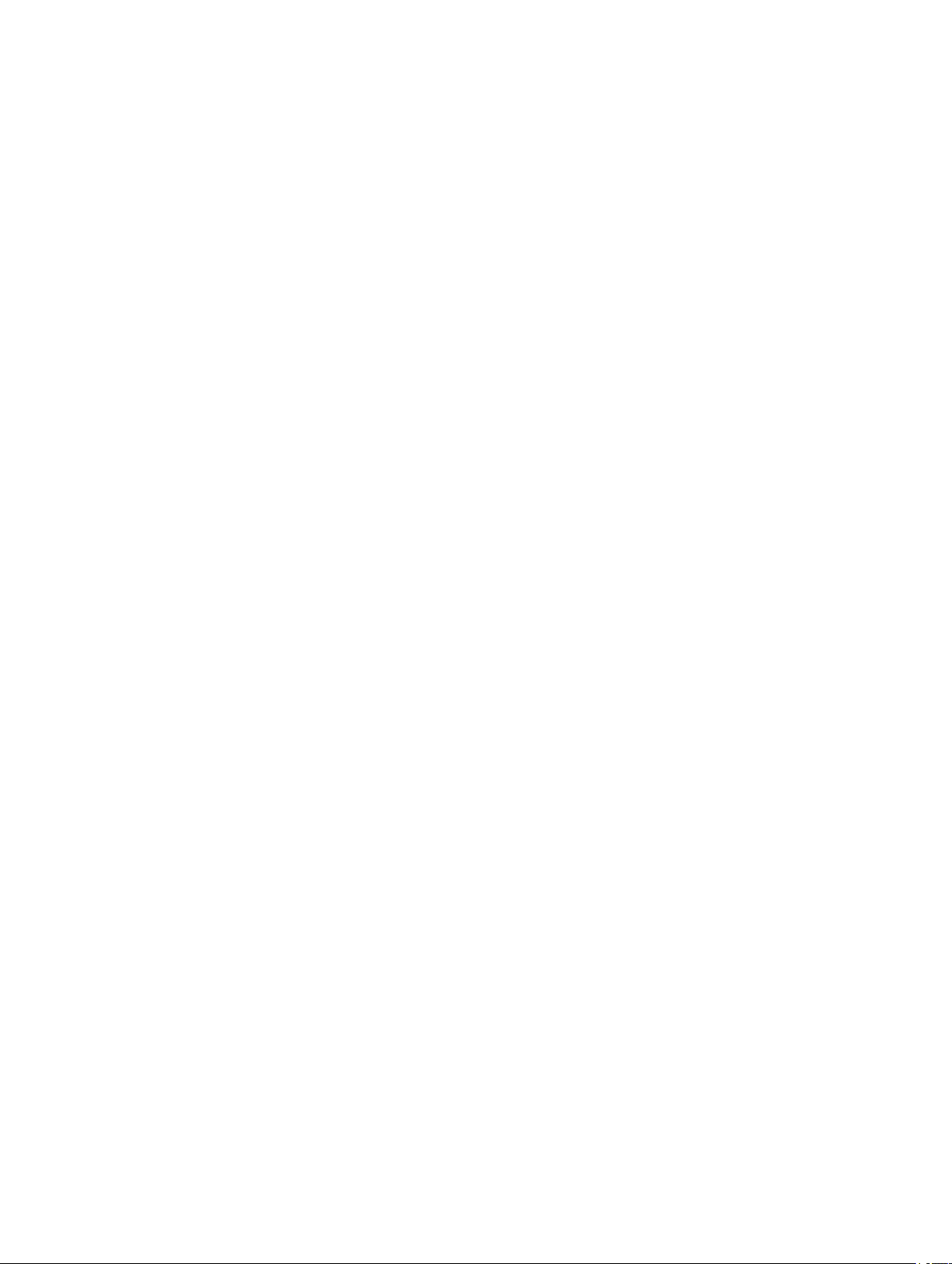
Menü öğesi Açıklama
Çeşitli Ayarlar Sistem tarihi, zamanı ve bu gibi öğeleri değiştirme seçeneklerini görüntüler.
Sistem Bilgileri ekranı
Menü öğesi Açıklama
Sistem Modeli Adı Sistem modeli adını görüntüler.
Sistem BIOS'u
Sürümü
Sistem Servis Etiketi Sistemin Servis Etiketini görüntüler.
Sistem Üreticisi Sistem üreticisinin adını görüntüler.
Sistem Üreticisi
İletişim Bilgileri
Sistem CPLD Sürümü Sistemin CPLD sürümünü görüntüler.
Sisteminize yüklü olan BIOS sürümünü görüntüler.
Sistem üreticisinin iletişim bilgilerini görüntüler.
Bellek Ayarları ekranı
Menü öğesi Açıklama
System Memory Size
(Sistem Bellek
Boyutu)
System Memory Type
(Sistem Bellek Türü)
System Memory
Speed (Sistem bellek
hızı)
System Memory
Voltage (Sistem
Bellek Voltajı)
Sistemde yüklü olan bellek miktarını görüntüler.
Sistemde yüklü olan bellek türünü görüntüler.
Sistem bellek hızını görüntüler.
Sistem bellek voltajını görüntüler.
Video Memory (Video
belleği)
System Memory
Testing (Sistem
Bellek Testi)
Video belleği miktarını görüntüler.
Sistem ön yüklemesi sırasında sistem bellek testlerinin çalışıp çalışmadığını belirler. Seçenekler
Enabled (Etkin) ve Disabled (Devre Dışı) öğeleridir. Varsayılan olarak, System Memory Testing
(Sistem Bellek Testi) seçeneği Disabled (Devre Dışı) olarak ayarlıdır.
İşlemci Ayarları ekranı
Menü öğesi Açıklama
Logical Processor
(Mantıksal İşlemci)
Mantıksal işlemcileri etkinleştirmenizi veya devre dışı bırakmanızı ve mantıksal işlemci sayısını
görüntülemenizi sağlar. Logical Processor (Mantıksal İşlemci) seçeneği Enabled (Etkin) olarak
ayarlıdır, BIOS tüm mantıksal işlemcileri görüntüler. Bu seçenek Disabled (Devre Dışı) olarak
ayarlıysa, BIOS yalnızca çekirdek başına bir mantıksal işlemci görüntüler. Varsayılan olarak, Logical
Processor (Mantıksal İşlemci) seçeneği Enabled (Etkin) olarak ayarlıdır.
15
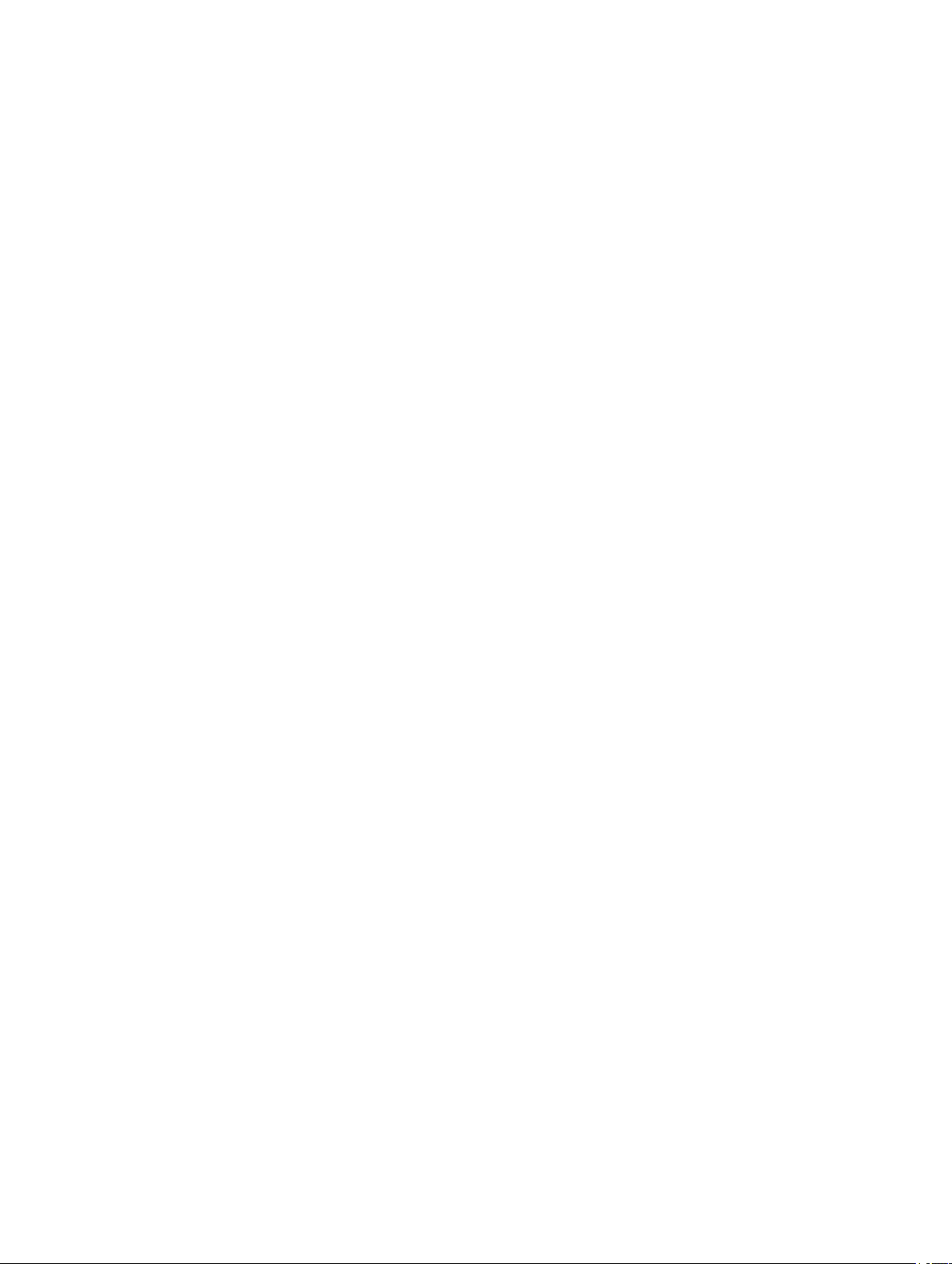
Menü öğesi Açıklama
Virtualization
Technology
(Sanallaştırma
Teknolojisi)
Adjacent Cache Line
Prefetch (Ardışık
Önbellek Satır
Önbelleğe Alıcısı)
Hardware Prefetcher
(Donanımı ön belleğe
alma)
DCU Streamer
Prefetcher (DCU
Flama Önceden
Getirici)
DCU IP Prefetcher
(DCU IP Önceden
Getiricisi)
Execute Disable
(Devre Dışı Yürüt)
Number of Cores per
Processor (İşlemci
Başına Çekirdek
Sayısı)
Sanallaştırma için sağlanan ek donanım özelliklerini etkinleştirmenizi veya devre dışı bırakmanızı
sağlar. Varsayılan olarak, Virtualization Technology (Sanallaştırma Teknolojisi) seçeneği Enabled
(Etkin) olarak ayarlıdır.
Sıralı bellek erişiminden yüksek kullanımını gerektiren uygulamalar için sistemi optimize etmenizi
sağlar. Varsayılan olarak, Adjacent Cache Line Prefetch (Bitişik Önbellek Hattını Önceden Getirme)
seçeneği Enabled (Etkin) olarak ayarlıdır. Rastgele bellek erişiminin yüksek kullanımını gerektiren
uygulamalar için bu seçeneği devre dışı bırakabilirsiniz.
Donanım önceden getiricisini etkinleştirmenizi veya devre dışı bırakmanızı sağlar. Varsayılan olarak,
Hardware Prefetcher (Donanım Önceden Getiricisi) seçeneği Enabled (Etkin) olarak ayarlıdır.
Veri Önbellek Birimi flama önceden getiricisini etkinleştirmenizi veya devre dışı bırakmanızı sağlar.
Varsayılan olarak, DCU Streamer Prefetcher (DCU Flama Önceden Getiricisi) seçeneği Enabled
(Etkin) olarak ayarlıdır.
Veri Önbellek Birimi IP önceden getiricisini etkinleştirmenizi veya devre dışı bırakmanızı sağlar.
Varsayılan olarak, DCU IP Prefetcher (DCU IP Önceden Getiricisi) seçeneği Enabled (Etkin) olarak
ayarlıdır.
Bellek koruma teknolojisini etkinleştirmenizi veya devre dışı bırakmanızı sağlar. Varsayılan olarak,
Execute Disable (Devre Dışı Yürüt) seçeneği Enabled (Etkin) olarak ayarlıdır.
Her bir işlemcideki etkin çekirdek sayısını kontrol etmenizi sağlar. Varsayılan olarak, Number of Cores
per Processor (İşlemci Başına Çekirdek Sayısı) seçeneği All (Tümü) olarak ayarlıdır.
Processor 64-bit
Support (İşlemci 64bit Desteği)
Processor Core
Speed (İşlemci
Çekirdek Hızı)
Aile-Model-Sürüm İşlemcinin Intel tarafından belirlenen aile, model ve sürüm bilgilerini görüntüler.
Marka İşlemci tarafından raporlanan marka adını görüntüler.
Düzey 2 Önbellek Toplam L2 önbelleğini gösterir
Düzey 3 Önbellek Toplam L3 önbelleğini gösterir
Çekirdek Sayısı Her işlemci için çekirdek sayısını gösterir.
İşlemcilerin 64-bit uzantıları destekleyip desteklemeyeceğini belirtir.
İşlemcinin maksimum çekirdek frekansını görüntüler.
SATA Ayarları ekranı
Menü öğesi Açıklama
Embedded SATA
(Katıştırılmış SATA)
16
Katıştırılmış SATA'nın Off (Kapalı), ATA, AHCI veya RAID modlarına ayarlanmasını sağlar. Varsayılan
olarak, Katıştırılmış SATA AHCI Mode (AHCI Modu) olarak ayarlıdır.
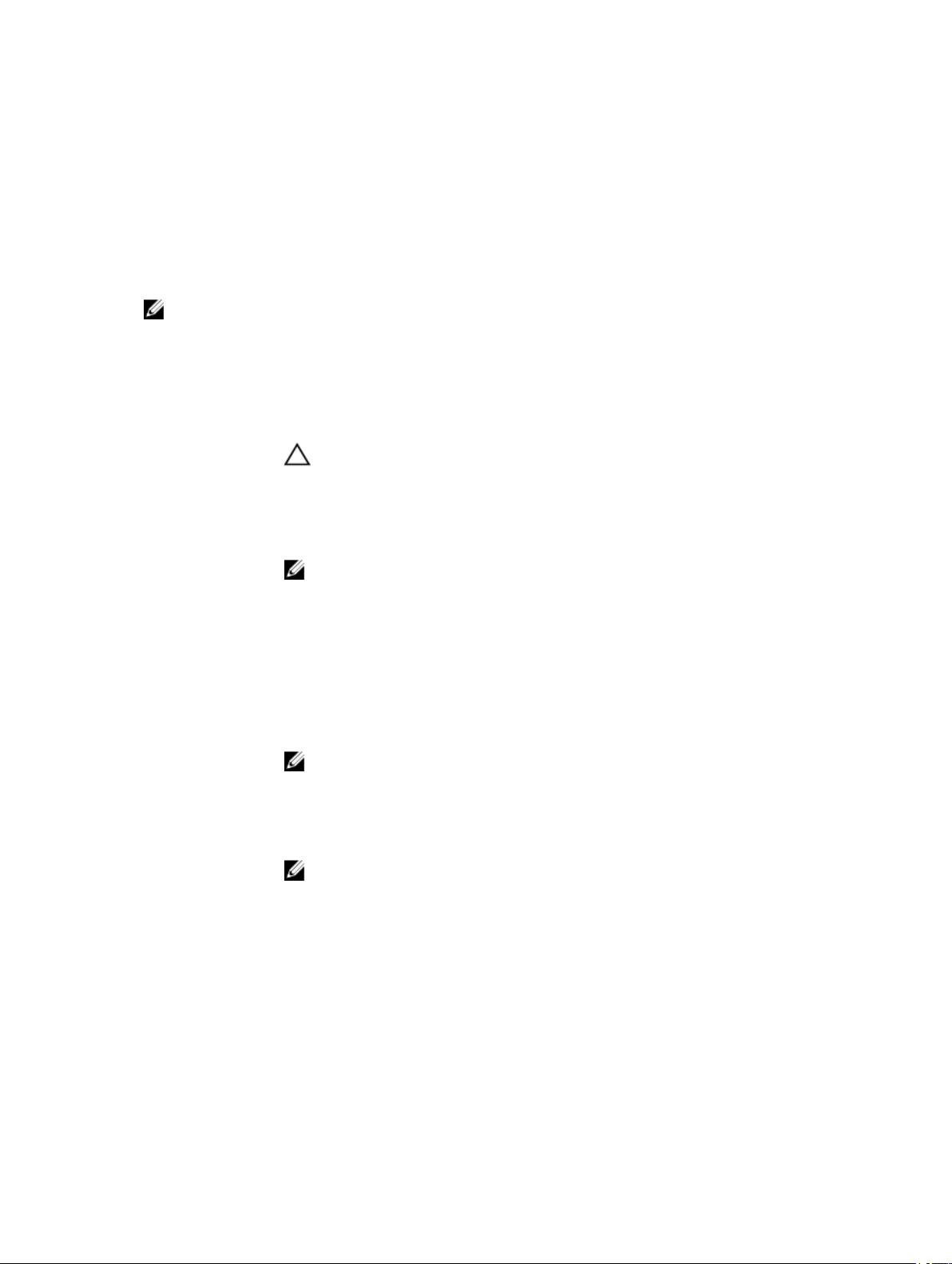
Menü öğesi Açıklama
Port A (Bağlantı
Noktası A)
Port B (Bağlantı
noktası B)
eSATA Otomatik, eSATA bağlantı noktasına takılı cihaz için BIOS desteğini etkinleştirir. Varsayılan olarak,
NOT: Bağlantı noktaları A ve B sabit sürücüler için kullanılır, eSATA bağlantı noktası ise harici sabit sürücüler ve optik
sürücü (CD/DVD) için kullanılır.
Otomatik, SATA bağlantı noktası A'ya takılı aygıt için BIOS desteğini etkinleştirir. Varsayılan olarak,
Port A Auto (Otomatik) olarak ayarlıdır.
Otomatik, SATA bağlantı noktası B'ye takılı aygıt için BIOS desteğini etkinleştirir. Varsayılan olarak,
Port B Auto (Otomatik) olarak ayarlıdır.
eSATA bağlantı noktası Auto (Otomatik) olarak ayarlıdır.
Önyükleme Ayarları ekranı
Menü öğesi Açıklama
Boot Mode Sistemin önyükleme modunu ayarlamanızı sağlar.
DİKKAT: İşletim sistemi aynı önyükleme modunda yüklü değilse, önyükleme moduna
geçilmesi sistemin önyükleme yapmasını engelleyebilir.
İşletim sistemi UEFI'yi destekliyorsa, bu seçeneği UEFI olarak ayarlayabilirsiniz. Bu alanı BIOS'a UEFI
dışı işletim sistemleri ile uyumluluğu sağlar. Varsayılan olarak, Boot Mode (Önyükleme Modu)
seçeneği BIOS olarak ayarlıdır.
NOT: Bu alanı UEFI olarak ayarlamak BIOS Boot Settings (BIOS Önyükleme Ayarları) menüsünü
devre dışı bırakır. Bu alanı BIOS olarak ayarlamak UEFI Boot Settings (UEFI Önyükleme
Ayarları) menüsünü devre dışı bırakır.
Boot Sequence Retry Önyükleme sırası yeniden deneme özelliğini etkinleştirmenizi veya devre dışı bırakmanızı sağlar. Bu
alan etkinleştirilirse ve sistem önyükleme yapamazsa, 30 saniye sonra sistem önyükleme sırasını
yeniden dener. Varsayılan olarak, Boot Sequence Retry (Önyükleme Sırası Yeniden Denemesi)
seçeneği Disabled (Devre Dışı) olarak ayarlıdır.
BIOS Boot Settings
(BIOS Önyükleme
Ayarları)
UEFI Boot Settings
(BIOS Önyükleme
Ayarları)
One-Time Boot (Bir
Kerelik Önyükleme)
BIOS Önyükleme seçeneklerini etkinleştirmenizi veya devre dışı bırakmanızı sağlar.
NOT: Bu seçenek yalnızca önyükleme modu BIOS ise etkinleştirilir.
UEFI Önyükleme seçeneklerini etkinleştirmenize veya etkinliğini kaldırmanıza olanak tanır. Önyükleme
seçenekleri, IPv4 PXE ve IPv6 PXE'yi içerir. Varsayılan olarak UEFI PXE önyükleme protokolü
IPv4'e ayarlıdır.
NOT: Bu seçenek yalnızca önyükleme modu UEFI ise etkinleştirilir.
Seçilen bir aygıttan bir kerelik önyüklemeyi etkinleştirmenizi veya devre dışı bırakmanızı sağlar.
Tümleşik Aygıtlar ekranı
Menü öğesi Açıklama
User Accessible USB
Ports (Kullanıcı
Kullanıcı erişimli USB bağlantı noktalarını etkinleştirmenizi veya devre dışı bırakmanızı sağlar. Only
Back Ports On (Yalnızca Arka Bağlantı Noktaları Açık) seçeneğini belirttiğinizde ön taraftaki USB
bağlantı noktaları devre dışı kalır, All Ports Off (Tüm Bağlantı Noktaları Kapalı) seçeneğini
17
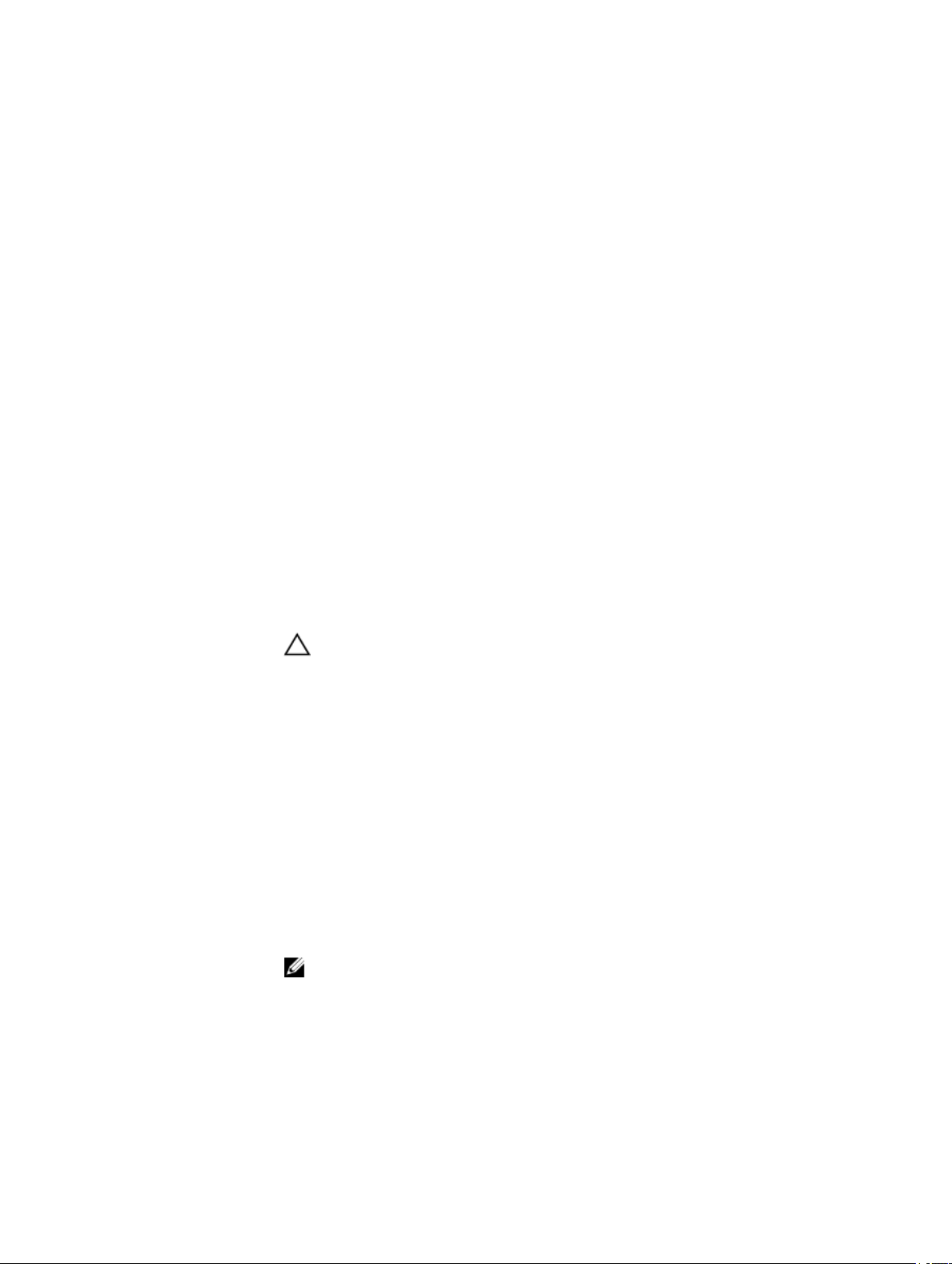
Menü öğesi Açıklama
Erişimli USB Bağlantı
Noktaları)
belirttiğinizde hem öndeki hem de arkadaki bağlantı noktalar devre dışı kalır. Varsayılan olarak, User
Accessible USB Ports (Kullanıcı Erişimli USB Bağlantı Noktaları) seçeneği All Ports On (Tüm
Bağlantı Noktaları Açık) olarak ayarlıdır.
Internal USB Port
(Dahili USB Bağlantı
Noktası)
Embedded NIC1and
NIC2 (Yerleşik NIC1
ve NIC2)
OS Watchdog Timer
(OS Güvenlik
Zamanlayıcısı)
Embedded Video
Controller
(Katıştırılmış Video
Denetleyicisi)
Memory Mapped I/O
above 4GB
Slot Disablement
(Yuva Devre Dışı
Bırakma)
Dahili USB bağlantı noktasını etkinleştirmenizi veya devre dışı bırakmanızı sağlar. Varsayılan olarak,
Internal USB Port (Tümleşik USB Bağlantı Noktası) seçeneği On (Açık) olarak ayarlıdır.
Yerleşik ağ arabirim kartları 1 ve 2'yi etkinleştirmenizi ya da devre dışı bırakmanızı sağlar. Varsayılan
olarak, Entegre Ağ Kartı 1 seçeneği Etkin olarak ayarlıdır.
OS güvenlik zamanlayıcısını etkinleştirmenizi veya devre dışı bırakmanızı sağlar. Bu alan
etkinleştirildiğinde, işletim sistemi zamanlayıcıyı başlatır ve OS güvenlik zamanlayıcısı işletim
sisteminin kurtarılmasına yardımcı olur. Varsayılan olarak, OS Watchdog Timer (OS Güvenlik
Zamanlayıcısı) seçeneği Disabled (Devre Dışı) olarak ayarlıdır.
Embedded Video Controller (Katıştırılmış Video Denetleyicisi) öğesini etkinleştirmenizi veya devre
dışı bırakmanızı sağlar. Varsayılan olarak, katıştırılmış video denetleyicisi Enabled'dır (Etkin).
Büyük miktarda bellek gerektiren PCIe aygıtların desteklenmesine olanak tanımanızı sağlar. Bu
seçenek varsayılan olarak Etkin seçeneğine ayarlıdır.
Sisteminizdeki PCIe yuvalarını etkinleştirmenizi veya devre dışı bırakmanızı sağlar. Slot Disablement
(Yuva Devre Dışı Bırakma) özelliği belirli bir yuvaya takılı olan PCIe kartlarının yapılandırmasını
denetler.
DİKKAT: Yuva devre dışı bırakma özelliği yalnızca takılı çevre birimi kartı İşletim
Sisteminde önyükleme yapılmasını engelliyorsa veya sistem başlatılırken gecikmeye
neden oluyorsa kullanılmalıdır. Yuva devre dışıysa Option ROM ve UEFI sürücüsü de devre
dışıdır.
Seri İletişimler ekranı
Menü öğesi Açıklama
Serial Communication
(Seri İletişim)
Serial Port Address Seri aygıtlar için bağlantı noktası adresini ayarlamanızı sağlar. Varsayılan olarak, Serial Port Address
External Serial
Connector
18
BIOS'tan seri iletişim aygıtlarını (Seri Aygıt 1 ve Seri Aygıt 2) seçebilmenizi sağlar. Ayrıca BIOS konsol
yeniden yönlendirmesi de etkinleştirilebilir ve kullanılan bağlantı noktası adresleri belirlenebilir.
Varsayılan olarak, Serial Communication (Seri İletişim) seçeneği On without Console Redirection
(Konsol Yeniden Yönlendirme olmadan Açık) olarak ayarlanmıştır.
(Seri Bağlantı Noktası Adresi) seçeneği Serial Device 1=COM1, Serial Device 2=COM2 (Seri Aygıt
1=COM1, Seri Aygıt 2=COM2) olarak ayarlanmıştır.
NOT: Seri Üst LAN (SOL) için yalnızca Seri Aygıt 2 kullanılabilir. SOL ile konsol yeniden
yönlendirmeyi kullanmak için, konsol yeniden yönlendirme ve seri aygıt için aynı bağlantı noktası
adresini yapılandırın.
Harici seri konektörü seri aygıt 1, seri aygıt 2 veya uzaktan erişim aygıtı ile ilişkilendirmenizi sağlar.
Varsayılan olarak, External Serial Connector (Harici Seri Konektör) seçeneği Serial Device1 (Seri
Aygıt 1) olarak ayarlanmıştır.
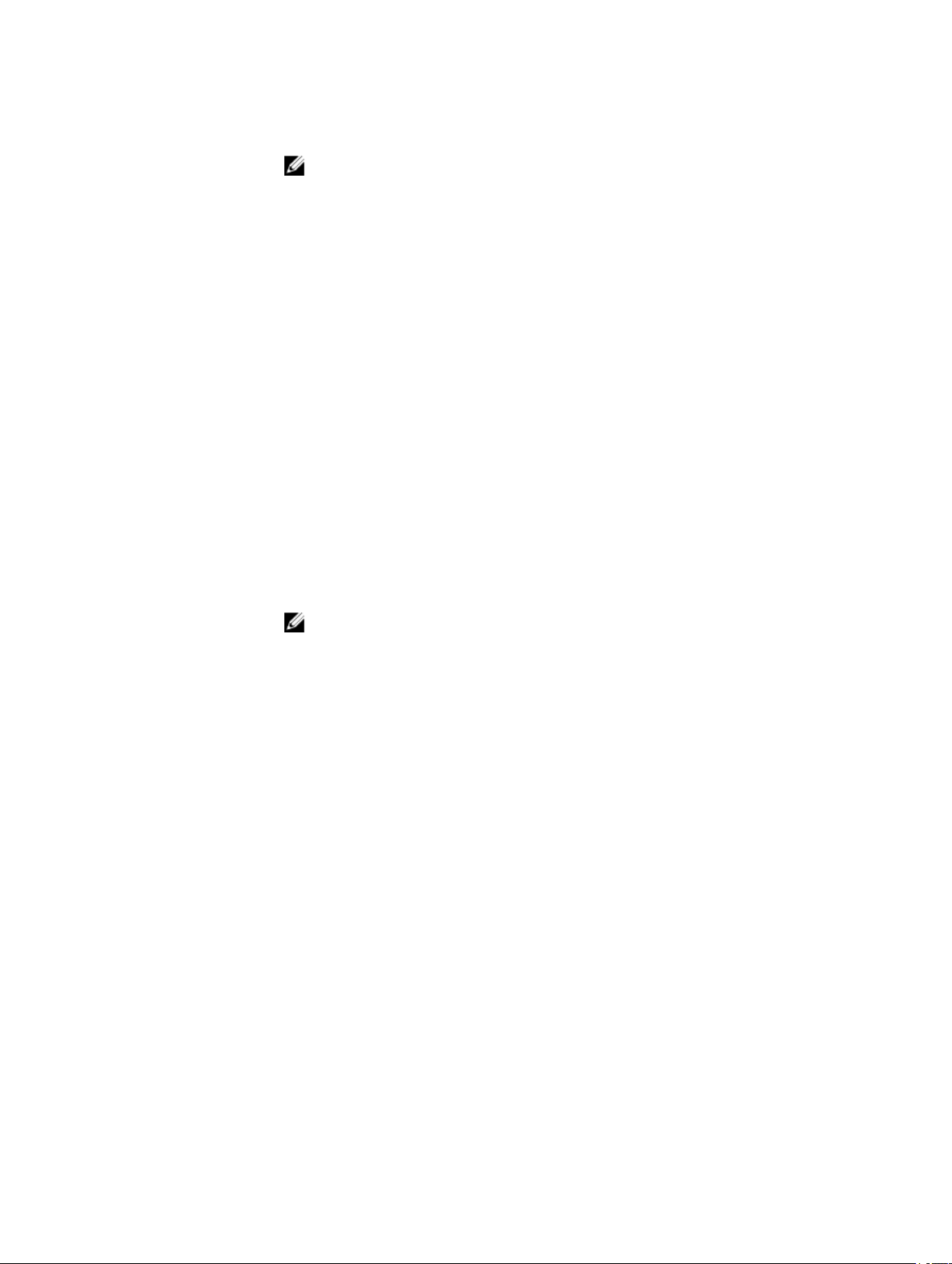
Menü öğesi Açıklama
NOT: SOL için yalnızca Seri Aygıt 2 kullanılabilir. SOL ile konsol yeniden yönlendirmeyi
kullanmak için, konsol yeniden yönlendirme ve seri aygıt için aynı bağlantı noktası adresini
yapılandırın.
Failsafe Baud Rate Konsol yeniden yönlendirme için hataya dayanıklı baud hızını görüntüler. BIOS baud hızını otomatik
olarak belirlemeye çalışır. Bu hataya dayanıklı baud hızı, yalnızca deneme başarısız olduğunda ve
değerin değiştirilmemesi gerektiğinde kullanılır. Varsayılan olarak, Failsafe Baud Rate (Hataya
Dayanıklı Baud Hızı) 115200 olarak ayarlanmıştır.
Remote Terminal
Type
Redirection After
Boot
Uzak konsol terminal türünü ayarlamanızı sağlar. Varsayılan olarak, Remote Terminal Type (Uzak
Terminal Türü) seçeneği VT 100/VT 220 olarak ayarlanmıştır.
İşletim sistemi yüklendiğinde, BIOS konsol yeniden yönlendirmesini etkinleştirmenizi veya devre dışı
bırakmanızı sağlar. Varsayılan olarak, Redirection After Boot (Önyükleme Sonrası Yeniden
Yönlendirme) seçeneği Enabled (Etkin) olarak ayarlanmıştır.
Sistem Profili Ayarları ekranı
Menü öğesi Açıklama
System Profile
(Sistem Profili)
CPU Power
Management (CPU
Güç Yönetimi)
Memory Frequency
(Bellek Frekansı)
Sistem profilini ayarlamanızı sağlar. System Profile (Sistem Profili) seçeneğini Custom (Özel)
dışındaki bir moda ayarlarsanız, BIOS geriye kalan seçenekleri otomatik olarak ayarlar. Mod, Custom
(Özel) olarak ayarlıysa, yalnızca geriye kalan seçenekleri değiştirebilirsiniz. Varsayılan olarak, System
Profile (Sistem Profili) seçeneği Performance Per Watt Optimized (OS) (Watt Optimizasyonuna Göre
Performans) olarak ayarlıdır.
NOT: Şu parametreler yalnızca System Profile (Sistem Profili) Custom (Özel) olarak ayarlı
olduğunda kullanılabilir.
CPU güç yönetimini ayarlamanızı sağlar. Varsayılan olarak, CPU Power Management (CPU Güç
Yönetimi) seçeneği System DBPM (Sistem DBPM) olarak ayarlıdır. DBPM Talep Tabanlı Güç
Yönetimidir.
Bellek frekansını ayarlamanızı sağlar. Varsayılan olarak, Memory Frequency (Bellek Frekansı)
seçeneği Maximum Performance (Maksimum Performans) olarak ayarlıdır.
Turbo Boost İşlemcinin turbo boost modunda çalışmasını etkinleştirmenizi veya devre dışı bırakmanızı sağlar.
Varsayılan olarak, Turbo Boost seçeneği Enabled (Etkin) olarak ayarlıdır.
C1E Boşta olduğunda işlemciyi minimum duruma geçirmeyi etkinleştirmenizi veya devre dışı bırakmanızı
sağlar. Varsayılan olarak, C1E seçeneği Enabled (Etkin) olarak ayarlıdır.
C States (C durumları) İşlemciyi kullanılabilir tüm güç durumlarında çalıştırmayı etkinleştirmenizi veya devre dışı bırakmanızı
sağlar. Varsayılan olarak, C States (C Durumları) seçeneği Enabled (Etkin) olarak ayarlıdır.
Memory Refresh Rate
(Bellek Yenileme Hızı)
Bellek yenileme hızını ayarlamanızı sağlar. Varsayılan olarak, Memory Refresh Rate (Bellek Yenileme
Hızı) seçeneği 1x olarak ayarlıdır.
19
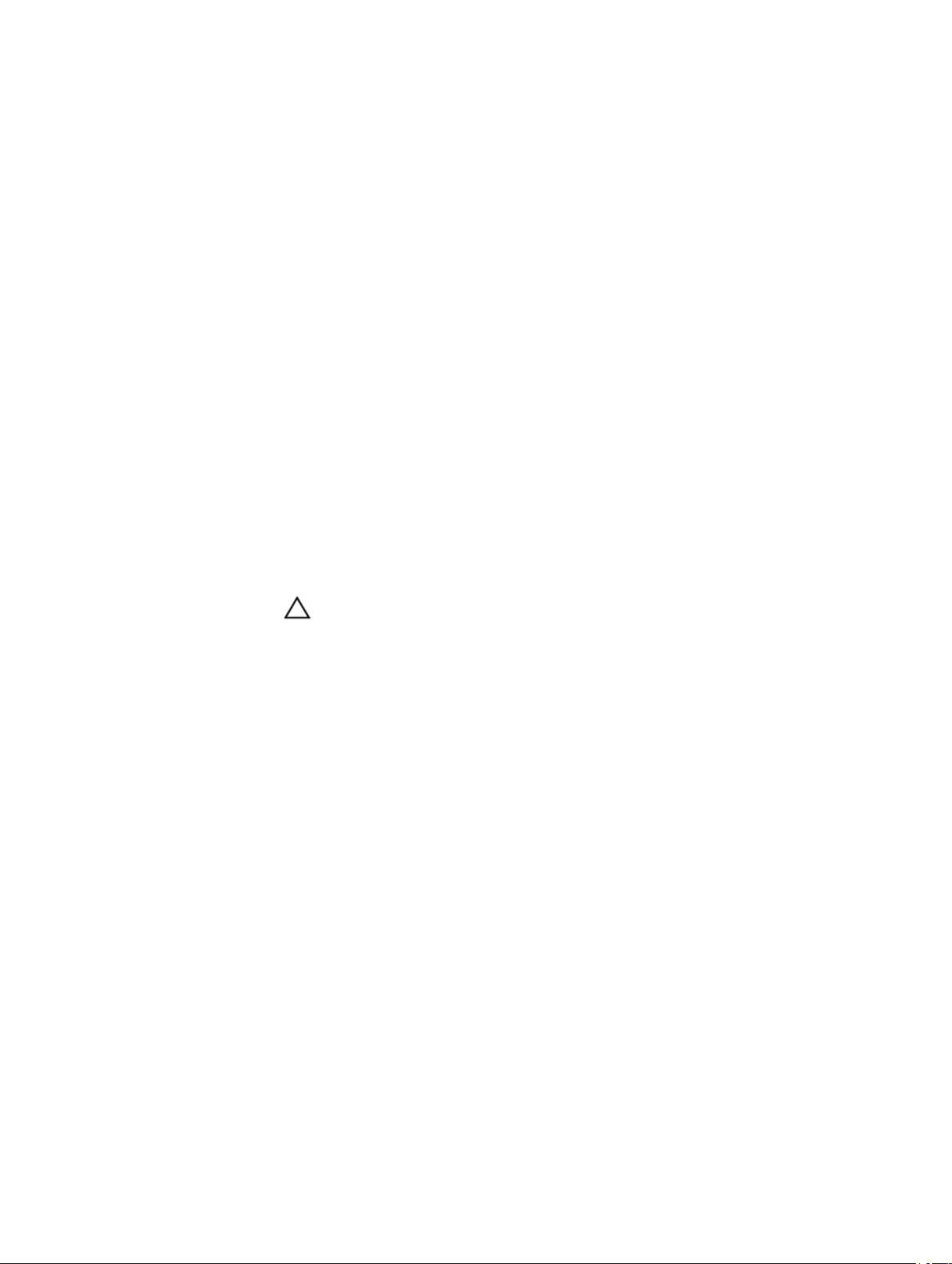
Sistem Güvenlik ekranı
Menü öğesi Açıklama
Intel (R) AES-NI Intel AES-NI seçeneği, Gelişmiş Şifreleme Standardı Komut kümesini kullanarak şifreleme veya şifre
çözme uygulayarak, uygulamaların hızını artırır ve varsayılan olarak Enabled (Etkin) olarak ayarlıdır.
System Password
(Sistem parolası)
Setup Password
(Kurulum Parolası)
Password Status
(Şifre Durumu)
TPM Security Güvenilen Platform Modülü (TPM) bildirim modunu kontrol etmenizi sağlar. Varsayılan olarak, TPM
TPM Status (TPM
Durumu)
TPM Activation (TPM
Etkinleştirme)
TPM Clear (TPM
Temizleme)
Intel (R) TXT Intel Güvenilir Uygulama Teknolojisini etkinleştirmenizi veya devre dışı bırakmanızı sağlar. Intel TXT'yi
Sistem şifresini ayarlamanızı sağlar. Şifre atlama teli sistemde yüklü değilse, bu seçenek salt
okunurdur.
Kurulum şifresini ayarlamanızı sağlar. Şifre atlama teli sistemde yüklü değilse, bu seçenek salt
okunurdur.
Sistem şifresini kilitlemenizi sağlar. Varsayılan olarak, Password Status (Şifre Durumu) seçeneği
Unlocked (Kilitli Değil) olarak ayarlıdır.
Security (TPM Güvenliği) seçeneği Off (Kapalı) olarak ayarlıdır. TPM Status (TPM Durumu), TPM
Activation (TPM Etkinleştirme) ve Intel TXT alanlarını, yalnızca TPM Status (TPM Durumu) alanı On
with Pre-boot Measurements (Önyükleme Ölçümleri ile Açık) veya On without Pre-boot
Measurements (Önyükleme Ölçümleri Olmadan Açık) olarak ayarlıysa değiştirebilirsiniz.
TPM durumunu görüntüler.
TPM'nin işletim durumunu değiştirmenizi sağlar. Varsayılan olarak, TPM Activation (TPM
Etkinleştirme) seçeneği No Change (Değişiklik Yok) olarak ayarlıdır.
DİKKAT: TPM sonuçlarının temizlenmesi TPM'deki tüm anahtarların kaybolmasına neden
olur. TPM anahtarlarının kaybolması işletim sisteminin önyüklenmesine etki edebilir.
TPM'nin tüm içeriğini temizlemenizi sağlar. Varsayılan olarak, TPM Clear (TPM Temizleme) seçeneği
No (Hayır) olarak ayarlıdır.
etkinleştirmek için, Virtualization Technology (Sanallaştırma Teknolojisi) etkinleştirilmelidir ve TPM
Security (TPM Güvenliği) Önyükleme ölçümleri ile etkinleştirilmelidir. Varsayılan olarak, Intel TXT
seçeneği Off (Kapalı) olarak ayarlıdır.
Güç Düğmesi Sistemin önündeki güç düğmesini etkinleştirmenizi veya devre dışı bırakmanızı sağlar. Varsayılan
olarak, Power Button (Güç Düğmesi) seçeneği Enabled (Etkin) olarak ayarlıdır.
NMI Düğmesi Sistemin önündeki NMI düğmesini etkinleştirmenizi veya devre dışı bırakmanızı sağlar. Varsayılan
olarak, NMI Button (NMI Düğmesi) seçeneği Disabled (Devre Dışı) olarak ayarlıdır.
AC Power Recovery
(AC Güç Kurtarma)
AC Power Recovery
Delay (AC Gücü
Kurtarma Gecikmesi)
User Defined Delay
(Kullanıcı Tanımlı
Gecikme) (60 ila 240
saniye)
20
Sisteminizde AC gücü geri yüklendikten sonra sistemin nasıl tepki vereceğini ayarlamanızı sağlar.
Varsayılan olarak, AC Power Recovery (AC Güç Kurtarma) seçeneği Last (Son) olarak ayarlıdır.
AC gücü sisteme geri yüklendikten sonra sistemin gücün kademeli olarak açılışını nasıl
destekleyeceğini ayarlamanızı sağlar. AC Power Recovery Delay (AC Gücü Kurtarma Gecikmesi)
seçeneği varsayılan olarak Immediate (Hemen) şeklinde ayarlıdır.
AC Power Recovery Delay (AC Gücü Kurtarma Gecikmesi) seçeneği User Defined (Kullanıcı
Tanımlı) olarak belirlendiğinde User Defined Delay (Kullanıcı Tanımlı Gecikme) süresini ayarlamanızı
sağlar.
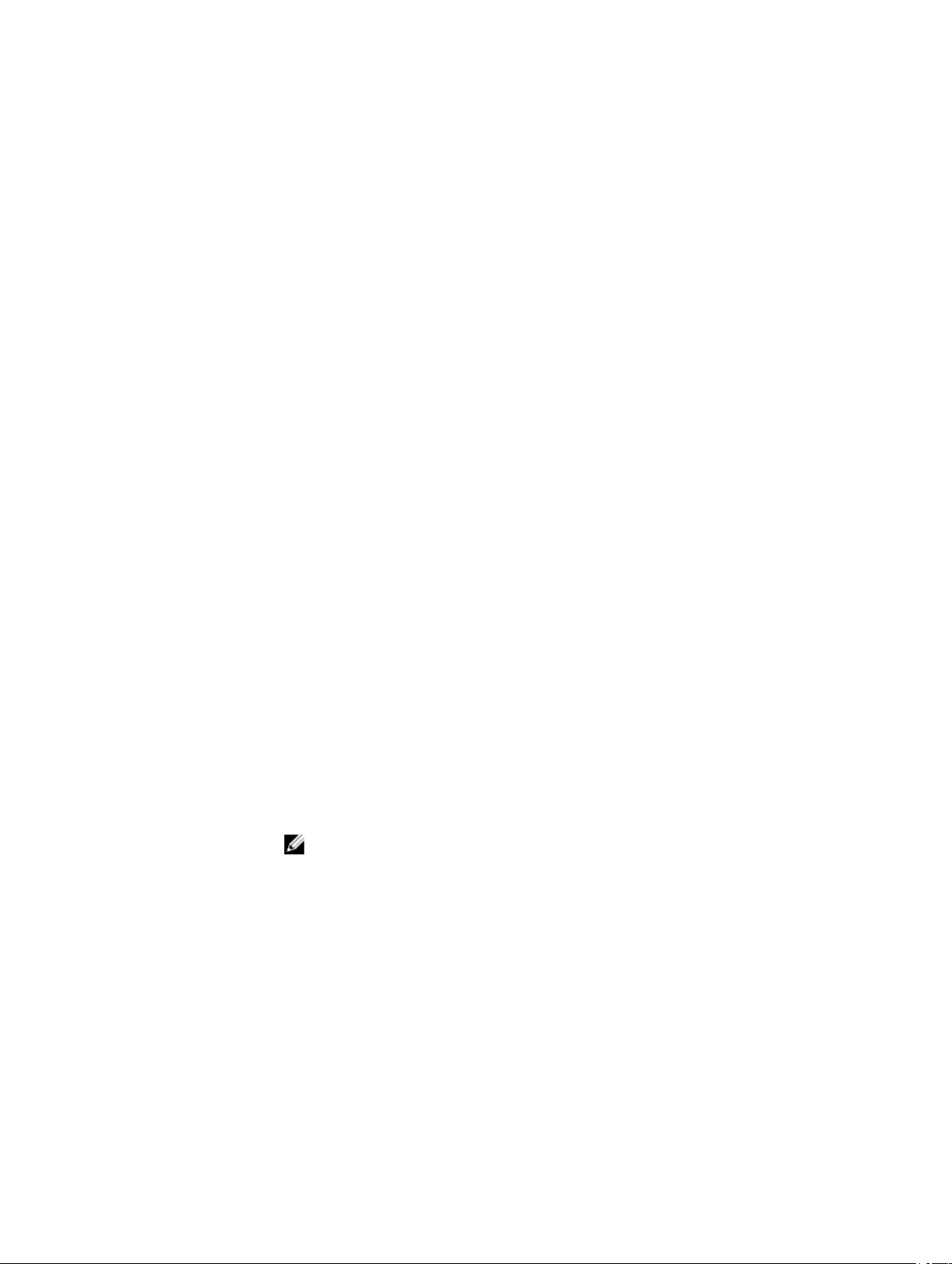
Menü öğesi Açıklama
Secure Boot (Güvenli
önyükleme)
Güvenli Önbellek
Politikası
Güvenli Önbellek
Politikası Özeti
BIOS, Güvenli ÖnBellek Politikasındafi sertifikaları kullanarak her ön bellek öncesi resmi onaylarken,
Güvenli Önbelleği etkinleştirir. Güvenli Önbellek varsayılan olarak devre dışıdır.
Secure Boot policy (Güvenli Önbellek politikası) Standart olduğunda, BIOS önbellek öncesi resimleri
doğrulamak için sistem üreticisinin anahtarını ve sertifikalarını kullanır. Güvenli Önbellek Politikası özel
olduğunda, BIOS kullanıcı tarafından belirlenen anahtar ve sertifikalar kullanır. Güvenli Önbellek
politikası varsayılanda Standarttır.
Resimlerin kimlik doğrulaması için güvenli önyüklemenin kullandığı sertifika ve sağlamaların listelesini
görüntüler.
Güvenli Önyükleme Özel Politikası Ayarlar ekranı
Güvenli Önyükleme Özel İlke Ayarları yalnızca, Güvenli Önyükleme İlkesi, özel olarak ayarlandığında görüntülenir. Sistem
Kurulumu Ana Menüsü öğesinde, Sistem BIOS → Sistem Güvenliği → Güvenli Önyükleme Özel İlke Ayarları'nı tıklatın.
Menü öğesi Açıklama
Platform Anahtarı Platform anahtarını (PK) içe aktarır, dışa aktarır, siler veya geri yükler.
Anahtar Değişimi
Anahtar Veritabanı
Yetkili İmza Veritabanı Authorized Signature Database-Yetkili İmza Veritabanında (db), girişleri içe aktarır, dışa aktarır, siler
Yasaklı İmza
Veritabanı
Key Exchange Key Database (KEK) - Anahtar Değişim Anahtarı Veritabanında, girişleri içe
aktarmanızı, dışa aktarmanızı, silmenizi veya geri yüklemenizi sağlar.
veya geri yükler.
Forbidden Signature Database-Yasaklı İmza Veritabanında (dbx), girişleri içe aktarır, dışa aktarır, siler
veya geri yükler.
Diğer Ayarlar ekranı
Menü Öğesi Açıklama
System Date Sistemdeki tarihi ayarlamanızı sağlar.
System Time Sistemdeki saati ayarlamanızı sağlar.
Asset Tag Güvenlik ve izleme amacıyla demirbaş etiketini görüntülemenizi ve değiştirmenizi sağlar.
Keyboard NumLock Sistemin NumLock etkin mi devre dışı şekilde mi önyükleme yapacağını ayarlamanızı sağlar.
Varsayılan olarak Keyboard NumLock (Klavye NumLock) On (Açık) olarak ayarlıdır.
NOT: Bu alan 84 tuşlu klavyeler için geçerli değildir.
Report Keyboard
Errors (Klavye
Hatalarını Raporla)
F1/F2 Prompt on
Error
Klavyeye ilişkin hata mesajlarının sistem önyüklemesi sırasında bildirilip bildirilmeyeceğini ayarlamanızı
sağlar. Varsayılan olarak, Report Keyboard Errors (Klavye Hatalarını Raporla) alanı Report (Raporla)
olarak ayarlıdır.
Hata durumunda F1/F2 istemini etkinleştirmenizi veya devre dışı bırakmanızı sağlar. Varsayılan olarak,
F1/F2 Prompt on Error (Hata Durumunda F1/F2 İstemi) Enabled (Etkin) olarak ayarlıdır.
21
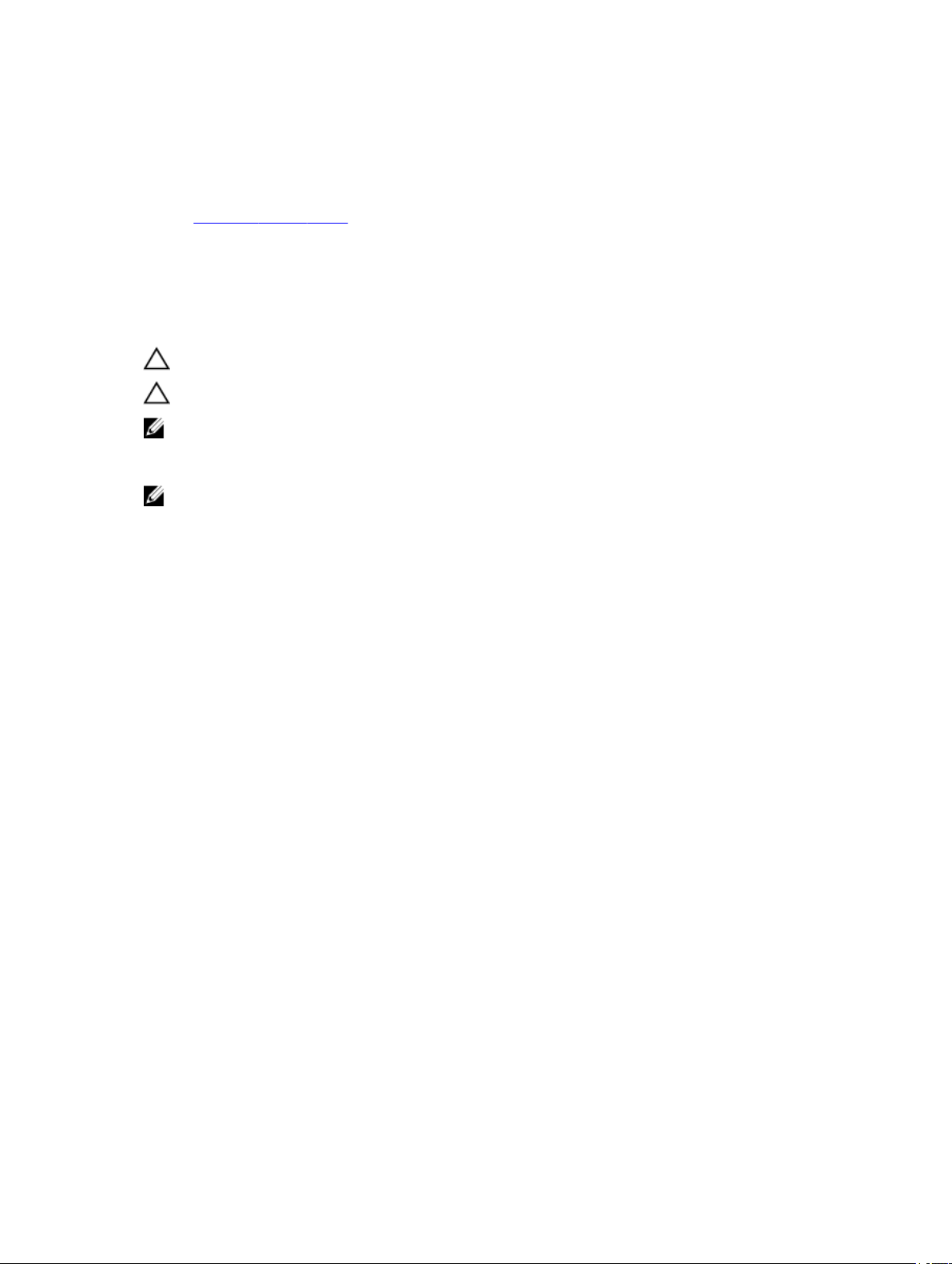
Sistem ve kurulum şifresi özellikleri
Sisteminizi güvenli hale getirmek için bir sistem şifresi ve kurulum şifresi oluşturabilirsiniz. Sistem ve kurulum şifresi oluşturmayı
etkinleştirmek için, şifre atlama telinin etkin olacak şekilde ayarlanması gereklidir. Şifre atlama teli ayarları hakkında daha fazla bilgi
için, bkz. Sistem Kartı Anahtar Ayarları.
System Password
(Sistem Parolası)
Setup password
(Kurulum parolası)
DİKKAT: Şifre özellikleri, sisteminizdeki veriler için temel düzeyde güvenlik sağlar.
DİKKAT: Sisteminiz çalışıyor ve gözetimsiz durumdaysa, sisteminizde depolanan verilere herkes erişebilir.
NOT: Sisteminiz sistem ve kurulum şifresi özelliği devre dışı şekilde gönderilir.
Bu, sisteminizi açabilmek için girmeniz gereken paroladır.
Bu sisteminizin BIOS veya UEFI ayarlarına erişmek ve ayarlarında değişiklikler yapmak için girmeniz
gereken şifredir.
Bir sistem ve/veya kurulum parolası atama
NOT: Şifre atlama teli Sistem Şifresi ve Kurulum Şifresi özelliklerini etkinleştirir veya devre dışı bırakır. Şifre atlama teli
ayarlarına dair daha fazla bilgi için, bkz. Sistem Kartı Atlama Teli Ayarları.
Ancak, şifre atlama teli ayarı etkinse ve Password Status (Şifre Durumu) Unlocked (Kilitli Değil) ise, yeni bir System Password
(Sistem Şifresi) ve/veya Setup Password (Kurulum Şifresi) atayabilir veya mevcut System Password (Sistem Şifresi) ve/veya
Setup Password (Kurulum Şifresi) öğesini değiştirebilirsiniz. Şifresi Durumu Locked (Kilitli) ise, Sistem Şifresini ve/veya Kurulum
Şifresini değiştiremezsiniz.
Şifre atlama teli ayarı devre dışıysa, mevcut Sistem Şifresi ve Kurulum Şifresi silinir ve sistemde oturum açmak için sistem şifresini
sağlamanız gerekir.
Yeni bir sistem ve/veya kurulum şifresi atamak için:
1. Sistem Kurulumu'na girmek için, gücü açtıktan veya yeniden başlattıktan hemen sonra <F2> tuşuna basın.
2. System Setup Main Menu (Sistem Kurulumu Ana Menüsü) öğesinde, System BIOS (Sistem BIOS'u) öğesini seçip
<Enter>'a basın.
System BIOS (Sistem BIOS'u) ekranı görüntülenir.
3. System BIOS (Sistem BIOS'u) ekranında, System Security (Sistem Güvenliği) öğesini seçip <Enter>'a basın.
System Security (Sistem Güvenliği) ekranı görüntülenir.
4. System Security (Sistem Güvenliği) ekranında, Password Status (Parola Durumunun) Unlocked (Kilitli Değil) olduğunu
doğrulayın.
5. System Password (Sistem Parolası) öğesini seçin, sistem parolanızı girin ve <Enter> veya <Sekme> tuşuna basın.
Sistem parolasını atamak için şu yönergeleri kullanın:
• Bir parola en çok 32 karaktere sahip olabilir.
• Parola 0 ila 9 arasındaki sayıları içerebilir.
• Yalnızca küçük harfler geçerlidir, büyük harflere izin verilmez.
• Yalnızca şu özel karakterlere izin verilir: boşluk, (”), (+), (,), (-), (.), (/), (;), ([), (\), (]), (`).
Bir mesaj sistem şifresini yeniden girmenizi ister.
6. Önceden girmiş olduğunuz sistem şifresini yeniden girin ve OK (Tamam) tuşuna basın.
7. Setup Password (Kurulum Şifresi) öğesini seçin, sistem şifrenizi girin ve <Enter> veya <Tab> tuşuna basın.
22
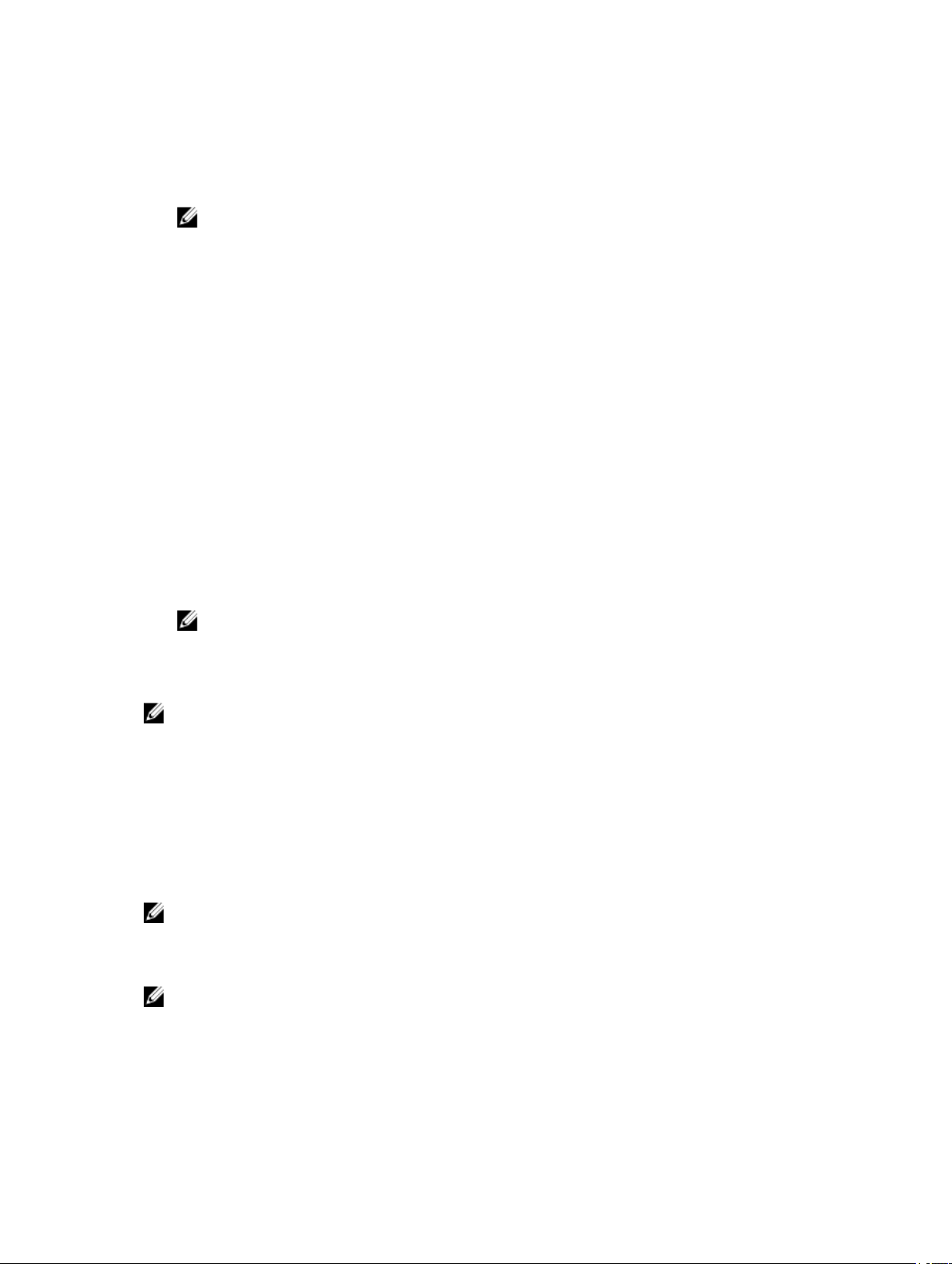
Bir mesaj kurulum şifresini yeniden girmenizi ister.
8. Önceden girmiş olduğunuz kurulum şifresini yeniden girin ve OK (Tamam) tuşuna basın.
9. Sistem BIOS ekranına geri dönmek için <Esc> tuşuna basın. <Esc> tuşuna tekrar bastığınızda değişiklikleri kaydetmek
isteyip istemediğinizi soran bir mesaj görüntülenir.
NOT: Şifre koruması sistem önyükleme yapmadan çalışmayacaktır.
Mevcut sistem şifresini silme veya değiştirme
Mevcut Sistem ve/veya Kurulum şifresini silmeye veya değiştirmeye çalışmadan önce şifre atlama telinin etkin ve Password
Status (Şifre Durumu) öğesinin Unlocked (Kilitli Değil) olarak ayarlı olduğundan emin olun. Password Status (Şifre Durumu)
Locked (Kilitli) ise mevcut Sistem veya Kurulum şifresini silemez veya değiştiremezsiniz.
Mevcut Sistem ve/veya Kurulum şifresini silmek veya değiştirmek için:
1. Sistem Kurulumu'na girmek için, gücü açtıktan veya yeniden başlattıktan hemen sonra <F2> tuşuna basın.
2. System Setup Main Menu (Sistem Kurulumu Ana Menüsü) öğesinde, System BIOS (Sistem BIOS'u) öğesini seçip
<Enter>'a basın.
System BIOS (Sistem BIOS'u) ekranı görüntülenir.
3. System BIOS Screen'de (Sistem BIOS'u Ekranı), System Security (Sistem Güvenliği) öğesini seçip <Enter>'a basın.
System Security (Sistem Güvenliği) ekranı görüntülenir.
4. System Security (Sistem Güvenliği) ekranında, Password Status (Parola Durumunun) Unlocked (Kilitli Değil) olduğunu
doğrulayın.
5. System Password (Sistem Şifresi) öğesini seçin, mevcut sistem şifresini değiştirin veya silin ve <Enter> veya <Tab> tuşuna
basın.
6. System Password (Sistem Parolası) öğesini seçin, mevcut sistem parolasını değiştirin veya silin ve <Enter> veya <Tab>
tuşuna basın.
NOT: Sistem ve/veya Kurulum şifresini değiştirirseniz bir mesaj yeni şifreyi tekrar girmenizi ister. Sistem ve/veya
Kurulum şifresini silerseniz, bir mesaj silme işlemini onaylamanızı ister.
7. Sistem BIOS ekranına geri dönmek için <Esc> tuşuna basın. <Esc> tuşuna tekrar bastığınızda değişiklikleri kaydetmek
isteyip istemediğinizi soran bir mesaj görüntülenir.
NOT: Sistemde oturum açarken şifre güvenliğini devre dışı bırakabilirsiniz. Şifre güvenliğini devre dışı bırakmak için,
sisteminizi açın veya yeniden başlatın, şifrenizi girin ve <Ctrl><Enter> tuşlarına basın.
Sisteminizi güvenli kılmak için sistem parolanızı kullanma
Bir kurulum şifresi atadıysanız, sistem, kurulum şifrenizi alternatif sistem şifresi olarak kabul eder.
1. Sisteminizi açın veya yeniden başlatın.
2. Sistem şifrenizi girin ve Enter tuşuna basın.
Password Status (Şifre Durumu) Locked (Kilitli Değil) durumunda, önyükleme sırasında şifreyi girin ve <Enter> tuşuna basın.
NOT: Yanlış bir sistem şifresi girildiğinde, sistem bir mesaj görüntüler ve şifrenizi yeniden girmenizi ister. Doğru şifreyi
girmek için üç hakkınız vardır. Üçüncü başarısız denemeden sonra, sistem, sistemin durdurulduğunu ve gücünün kesilmesi
gerektiğini bildiren bir hata mesajı görüntüler.
Sisteminizi kapatıp yeniden başlattıktan sonra bile hata mesajı doğru şifre girilene kadar görüntülenir.
NOT: Bilgisayarınızı yetkisiz değişikliklerden korumak için, System Password (Sistem Şifresi) ve Setup Password
(Kurulum Şifresi) seçenekleri ile birlikte Password Status (Şifre Durumu) seçeneğini de kullanabilirsiniz.
23
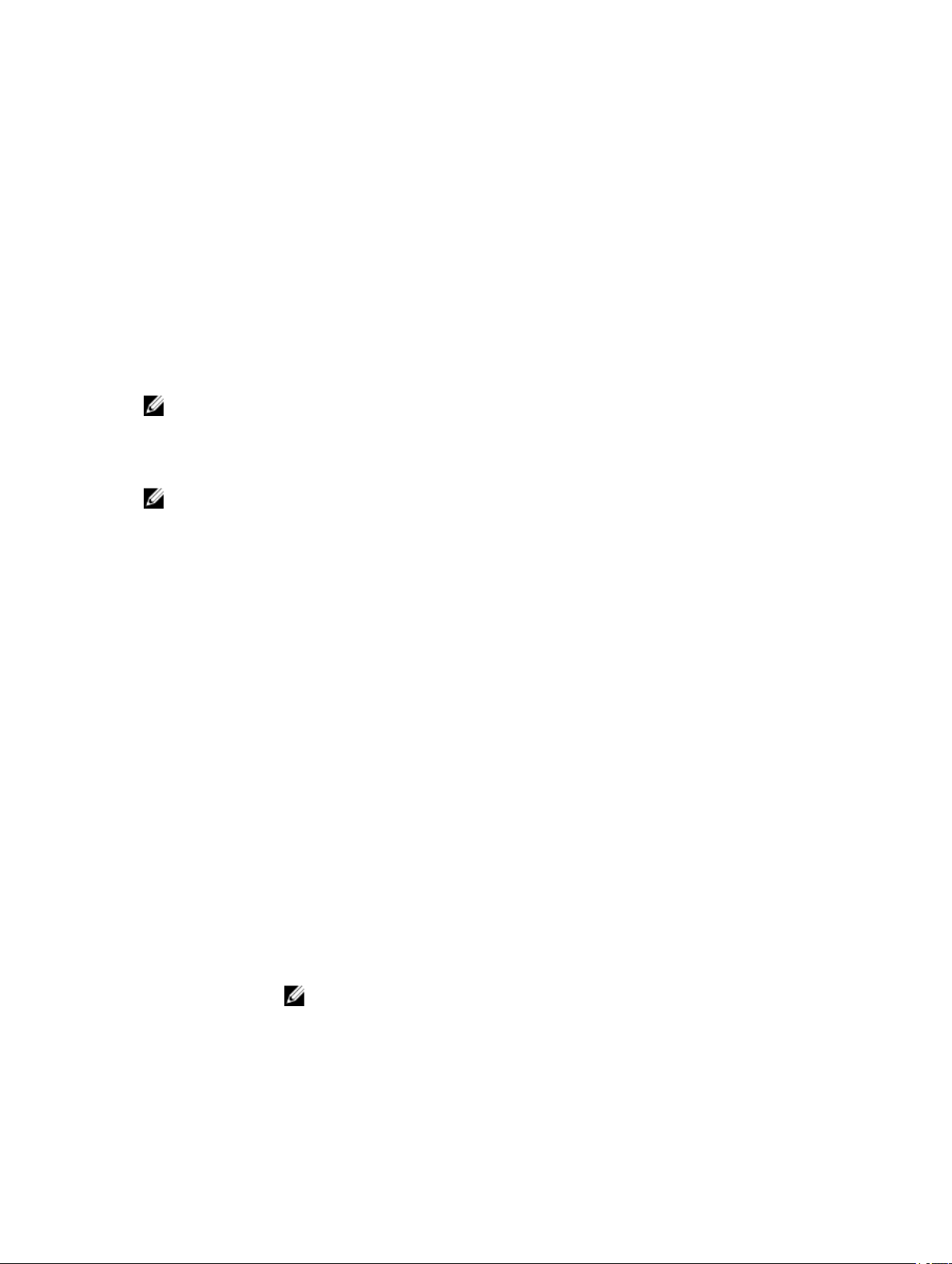
Kurulum şifresi etkin durumdayken çalıştırma
Setup Password (Kurulum Parolası) Enabled (Etkin) durumda ise, çoğu Sistem Kurulum seçeneğini değiştirmeden önce doğru
kurulum parolasını girmeniz gerekir.
Üç denemede şifreyi doğru girmezseniz, sistem şu mesajı görüntüler:
Invalid Password! Number of unsuccessful password attempts: <x> System Halted! Must power down.
Sisteminizi kapatıp yeniden başlattıktan sonra bile hata mesajı doğru şifre girilene kadar görüntülenir. Aşağıdaki seçenekler
istisnadır:
• System Password (Sistem Şifresi) Enabled (Etkin) değilse ve Password Status (Şifre Durumu) seçeneği ile kilitlenmediyse,
bir sistem şifresi belirleyebilirsiniz.
• Var olan sistem şifresini devre dışı bırakamaz ya da değiştiremezsiniz.
NOT: Sistem şifresini yetkisiz değişikliklere karşı korumak için Password Status (Şifre Durumu) seçeneğiyle birlikte Setup
Password (Kurulum Parolası) seçeneğini kullanabilirsiniz.
UEFI önyükleme yöneticisine giriş
NOT: İşletim sistemlerinin UEFI önyükleme modunda kurulabilmeleri için 64 bit UEFI uyumlu (örneğin, Microsoft Windows
Server 2012) olmaları gerekir. DOS ve 32 bit işletim sistemleri yalnızca BIOS önyükleme modu ile kurulabilir.
UEFI Önyükleme Yöneticisi size aşağıdakileri sağlar:
• Önyükleme seçeneklerini ekleme, silme ve düzenleme.
• Önyükleme yapmadan Sistem Kurulumu'na ve BIOS düzeyi önyükleme seçeneklerine erişme.
Önyükleme Yöneticisine girmek için:
1. Sisteminizi açın veya yeniden başlatın.
2. Aşağıdaki mesajı gördüğünüzde <F11> tuşuna basın:
<F11> = UEFI Boot Manager
<F11> tuşuna basmadan önce işletim sisteminiz yüklenmeye başladıysa, sistemin önyükleme işlemini bitirmesine izin verin
ve sisteminizi yeniden başlatarak tekrar deneyin.
Önyükleme yöneticisi gezinme tuşlarını kullanma
Tuş vuruşu Açıklama
Yukarı ok Bir önceki alana gider.
Aşağı ok Bir sonraki alana gider.
<Enter> Seçilen alanda (varsa) bir değer girmenizi veya alandaki bağlantıyı takip etmenizi sağlar.
Boşluk çubuğu Varsa, bir aşağı açılır listeyi genişletir veya daraltır.
<Tab> Bir sonraki odaklanılan alana geçer.
NOT: Sadece standart grafik tarayıcı için.
<Esc> Ana ekran görülene kadar bir önceki sayfaya gider. Ana ekrandayken <Esc> tuşuna basıldığında
Önyükleme Yöneticisinden çıkılır ve sistem önyüklemesine devam edilir.
24
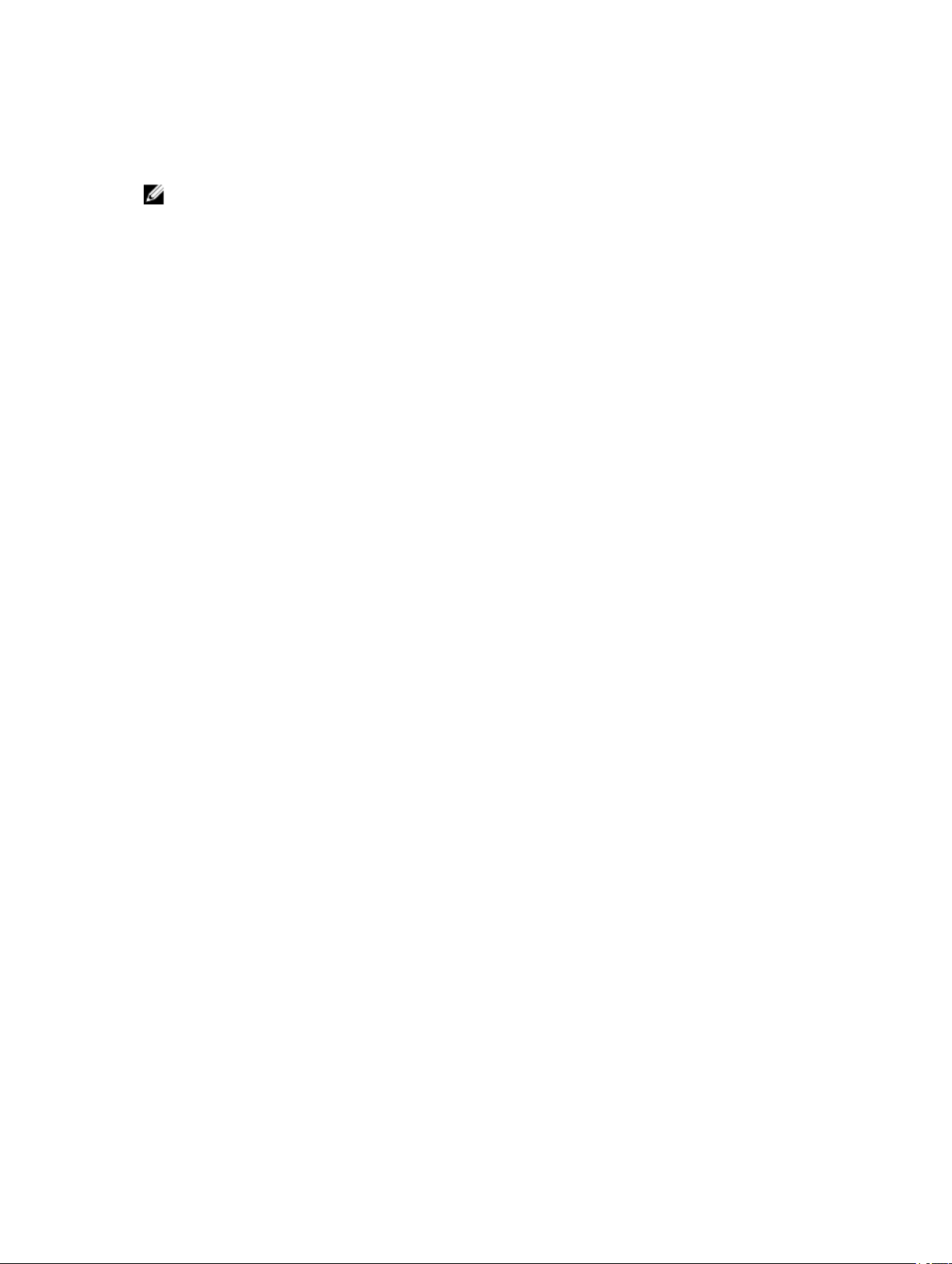
Tuş vuruşu Açıklama
<F1> Sistem Kurulumu yardım dosyasını görüntüler.
NOT: Çoğu seçenekte, yaptığınız tüm değişiklikler kaydedilir ancak bu değişiklikler sistem yeniden başlatılana kadar etkin
hale gelmez.
Önyükleme Yöneticisi Ekranı
Menü Öğesi Açıklama
Continue Normal
Boot (Normal
Önyüklemeye Devam
Et)
BIOS Boot Menu
(BIOS Önyükleme
Menüsü)
UEFI Boot Menu
(UEFI Önyükleme
Menüsü)
Driver Health Menu
(Sürücü Sağlık
Menüsü)
Launch System Setup
(Sistem Kurulumunu
Başlat)
System Utilities
(Sistem Yardımcı
Programları)
Sistem, önyükleme düzeninde ilk öğeden başlayarak aygıtlara önyükleme yapmayı dener. Önyükleme
denemesi başarısız olursa, sistem, önyükleme başarılı oluncaya dek veya başka önyükleme seçeneği
bulunamayana kadar bir sonraki öğe ile devam eder.
Kullanılabilir BIOS önyükleme seçeneklerinin listesini görüntüler (yıldızla işaretlidir). Kullanmak
istediğiniz önyükleme seçeneğini belirleyin ve <Enter> tuşuna basın.
Kullanılabilir önyükleme seçeneklerinin listesini (yıldız ile işaretli) görüntüler. Kullanmak istediğiniz
önyükleme seçeneğini belirtip <Enter> tuşuna basın. UEFI Önyükleme Menüsü Add Boot Option
(Önyükleme Seçeneği Ekle), Delete Boot Option (Önyükleme Seçeneğini Sil) veya Boot From File
(Dosyadan Önyükle) seçeneğini gerçekleştirmenizi sağlar.
Sistemde yüklü olan sürücülerin listesini ve sağlık durumlarını görüntüler.
Sistem Kurulumuna erişiminizi sağlar.
Dell Diagnostics (Dell Tanılamayı) çalıştırmanıza ve sistemi yeniden başlatmanıza olanak tanır.
UEFI Önyükleme menüsü
Menü Öğesi Açıklama
Select UEFI Boot
Option (UEFI
Önyükleme
Seçeneğini Seç)
Add Boot Option
(Önyükleme Seçeneği
Ekle)
Delete Boot Option
(Önyükleme
Seçeneğini Sil)
Boot From File
(Dosyadan Önyükle)
Mevcut UEFI önyükleme seçeneklerinin listesini görüntüler (yıldızla işaretlidir), kullanmak istediğiniz
önyükleme seçeneğini seçin ve <Enter> tuşuna basın.
Yeni bir önyükleme seçeneği ekler.
Var olan önyükleme seçeneğini siler.
Önyükleme seçeneği listesinde bulunmayan bir kerelik önyükleme seçeneğini ayarlar.
25
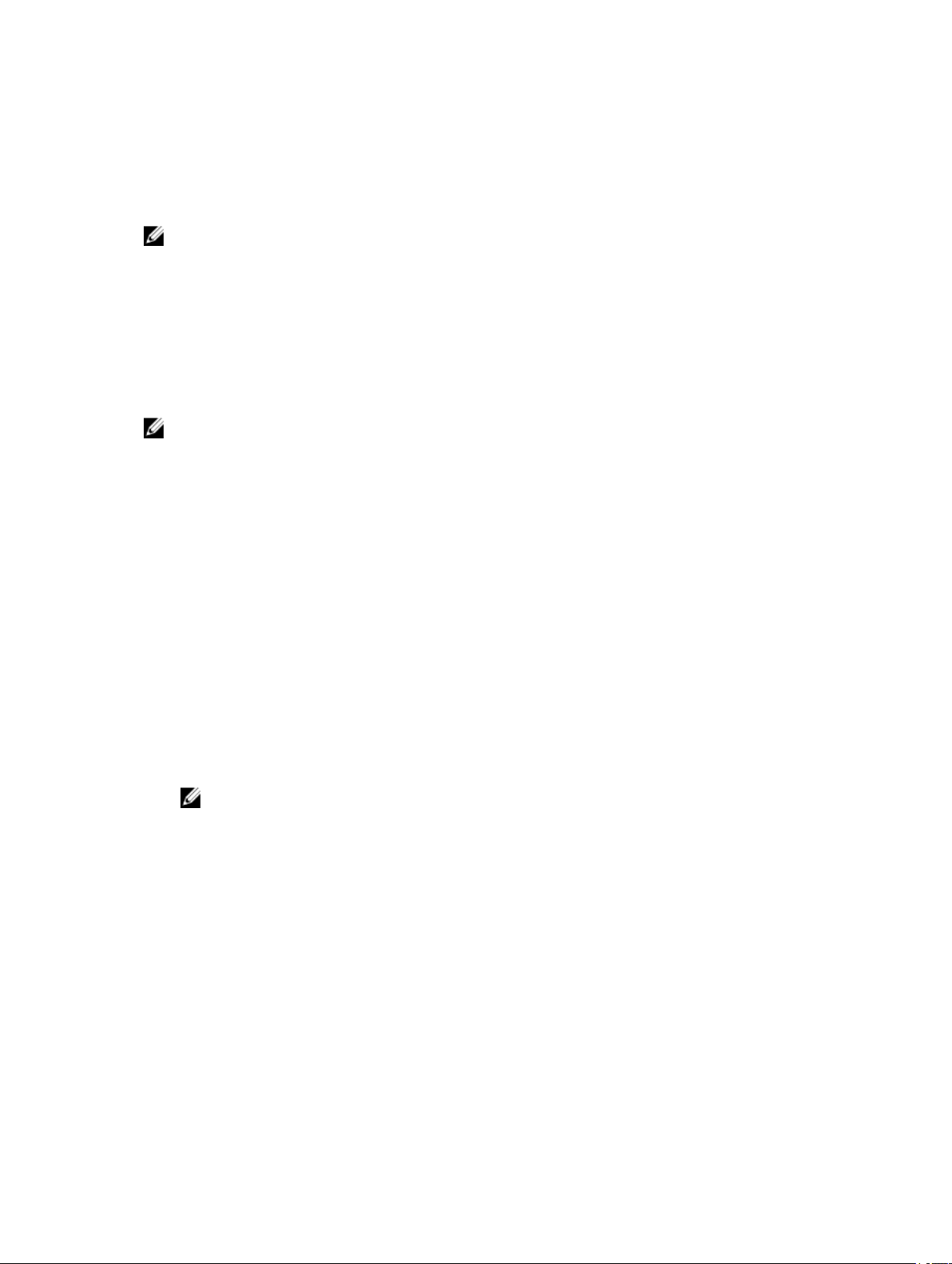
Tümleşik sistem yönetimi
Dell Yaşam Döngüsü Denetleyicisi sunucunun yaşam döngüsü boyunca gelişmiş katıştırılmış sistem yönetimi sağlar. Yaşam
Döngüsü Denetleyicisi önyükleme sekansı sırasında başlatılabilir ve işletim sisteminden bağımsız olarak çalışabilir.
NOT: Mevcut platform yapılandırmaları, Yaşam Döngüsü Denetleyicisi tarafından sağlanan tüm özellikleri desteklemeyebilir.
Yaşam Döngüsü Denetleyicisi'nin kurulumu, donanım ve ürün yazılımı yapılandırması ve işletim sisteminin dağıtımı hakkında daha
fazla bilgi için dell.com/esmmanuals adresindeki Yaşam Döngüsü Denetleyicisi belgelerine bakın.
iDRAC Ayarları Yardımcı Programı
iDRAC Ayarları Yardımcı Programı, UEFI kullanılarak iDRAC parametrelerinin kurulumunu yapmak ve yapılandırmak için bir
arabirimdir. iDRAC Ayarları Yardımcı Programını kullanarak çeşitli iDRAC parametrelerini etkinleştirebilir veya devre dışı
bırakabilirsiniz.
NOT: iDRAC Ayarları Yardımcı Programı'nın bazı özelliklerine erişim için iDRAC7 Kurumsal lisans yükseltmesi gerekir.
iDRAC kullanımı hakkında daha fazla bilgi için, dell.com/esmmanuals adresindeki iDRAC7 Kullanım Kılavuzu'na bakın.
iDRAC ayarları yardımcı programına girme
1. Yönetilen sisteminizi açın veya yeniden başlatın.
2. Açılışta otomatik sınama (POST) sırasında <F2> tuşuna basın.
3. System Setup Main Menu (Sistem Kurulumu Ana Menüsü) sayfasında, iDRAC Settings (iDRAC Ayarları) öğesine tıklayın.
iDRAC Ayarları ekranı görüntülenir.
Isıl ayarları değiştirme
iDRAC Ayarları yardımcı programı sisteminiz için sıcaklık kontrol ayarlarını seçmenize ve özelleştirmenize olanak tanır.
1. iDRAC Ayarları yardımcı programına girin.
2. iDRAC Ayarları → Isıl → Kullanıcı Seçeneği altında aşağıdaki seçeneklerden birini belirtin:
• Soğutma Seçenekleri
• Fan Devri Telafisi
NOT: Kullanıcı Seçeneği için varsayılan Otomatik ayar belirtildiğinde kullanıcı seçeneği değiştirilemez.
3. Fan Hızı Dengeleme alanını ayarlayın.
4. Geri → Son → Evet seçeneğini tıklatın.
26

Sistem bileşenlerini takma ve çıkarma
Önerilen araçlar
Bu kısımdaki prosedürleri yapmak için aşağıdaki öğelere ihtiyaç duyabilirsiniz.
• Sistem kilitleme anahtarı
• 2 numaralı yıldız tornavida
• Toprağa bağlanmış topraklama bilekliği
Ön çerçeve (isteğe bağlı)
Ön çerçeveyi takma
1. Çerçevenin sağ kenarını kasaya kancayla tutturun.
2. Çerçevenin serbest kenarını kasaya yerleştirin.
3. Çerçeveyi kilitle sabitleyin.
3
Rakam 4. Ön çerçeveyi takma ve çıkarma
1. serbest bırakma mandalı 2. kilit
3. ön çerçeve 4. kilit kancası
Ön çerçeveyi çıkarma
1. Çerçevenin sol ucundaki kilidi açın.
2. Kilidin yanındaki serbest bırakma mandalını kaldırın.
3. Çerçevenin sol kenarını ön panelden dışarıya doğru döndürün.
4. Çerçevenin sağ ucundaki kancayı çıkartın ve çerçeveyi sistemden çıkarın.
27
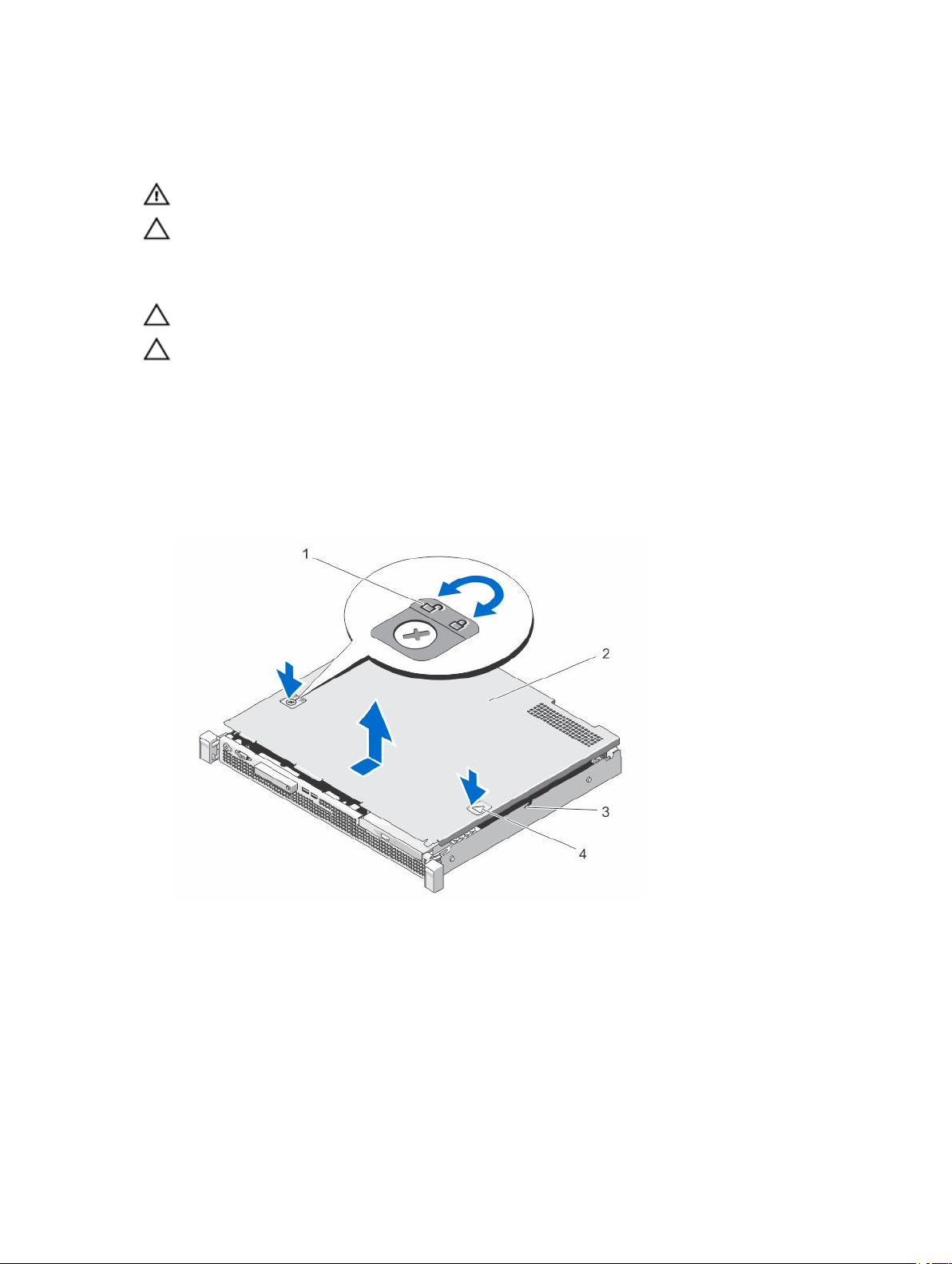
Sistemin açılması ve kapatılması
UYARI: Sistem açıkken sistem kapağının açılması veya çıkarılması elektrik çarpması riski oluşturabilir.
DİKKAT: Pek çok tamir işlemi yalnızca sertifikalı servis teknisyeni tarafından gerçekleştirilmelidir. Sorun giderme
işlemlerini ve basit tamirleri sadece ürün belgenizde belirtildiği gibi veya destek ekibinin çevrimiçi olarak ya da
telefonla belirttiği gibi gerçekleştirmelisiniz. Dell tarafından yetkilendirilmemiş servisten kaynaklanan zararlar, Dell
garantisi kapsamında değildir. Ürünle birlikte gelen güvenlik talimatlarını okuyun ve uygulayın.
DİKKAT: Sistemin kapağı olmadığında beş dakikadan uzun süreyle çalıştırmayın.
DİKKAT: Sistemin içindeki bileşenler üzerinde çalışırken her zaman statik bir minder ve statik bileklik kullanmanız
tavsiye edilir.
Sistemi açma
1. Sistemi ve bağlı çevre birimlerini kapatın, sistemi elektrik prizinden çıkartın.
2. Mandal serbest bırakma kilidini saatin ters yönünde çevirerek açık konuma getirin.
3. Her iki parmağınızla mandal serbest bırakma kilidine ve girintiye bastırarak kapağı iki tarafından tutun ve kapağı sistemin
arkasına doğru kaydırın.
4. Kapağı kaldırarak sistemden çıkarın.
Rakam 5. Sistemin açılması ve kapatılması
1. mandal serbest bırakma kilidi 2. sistem kapağı
3. çentikler (6) 4. girinti
28
